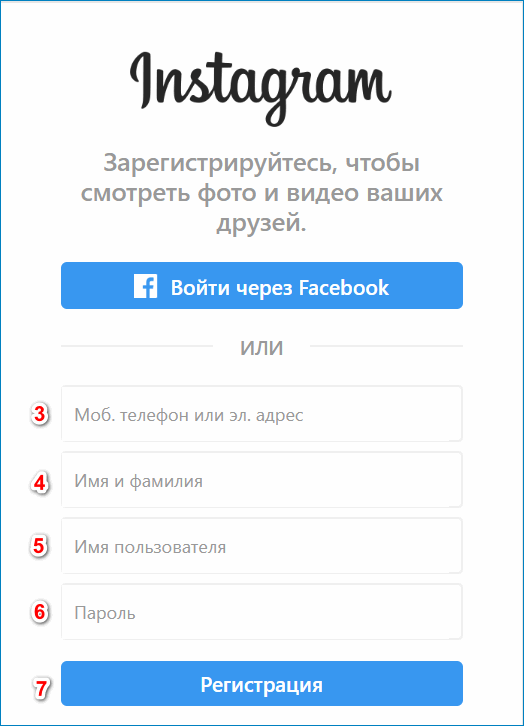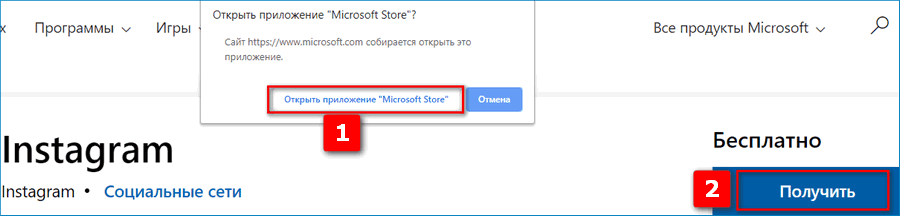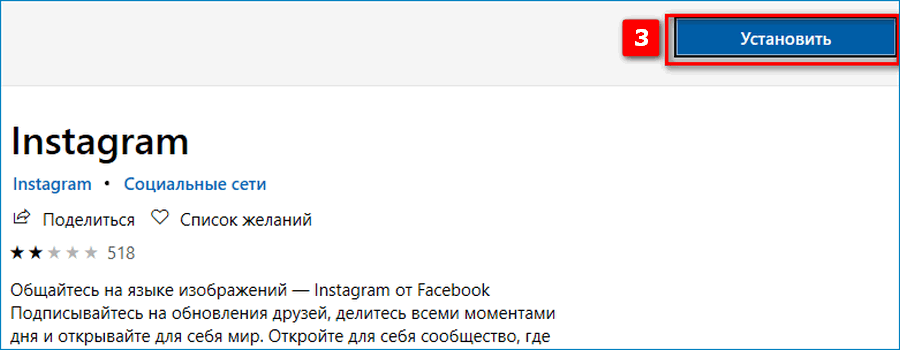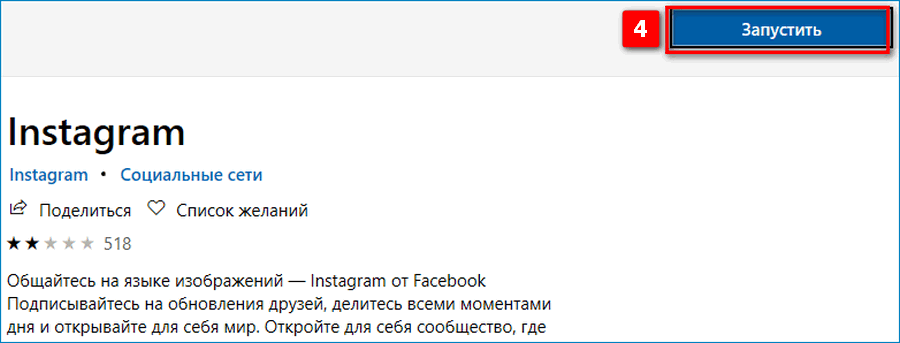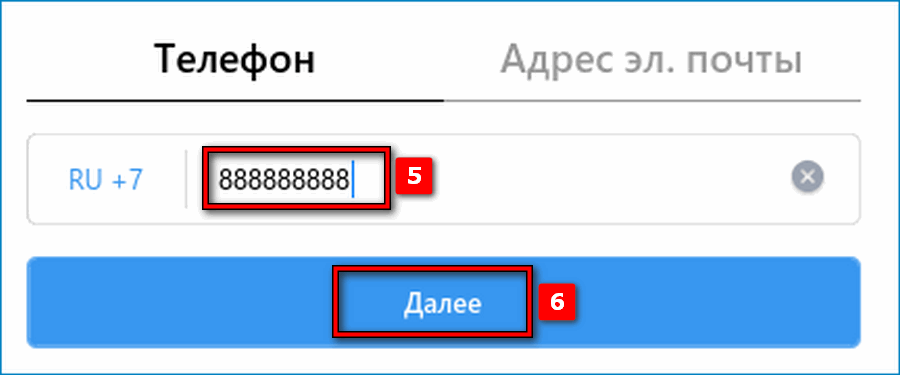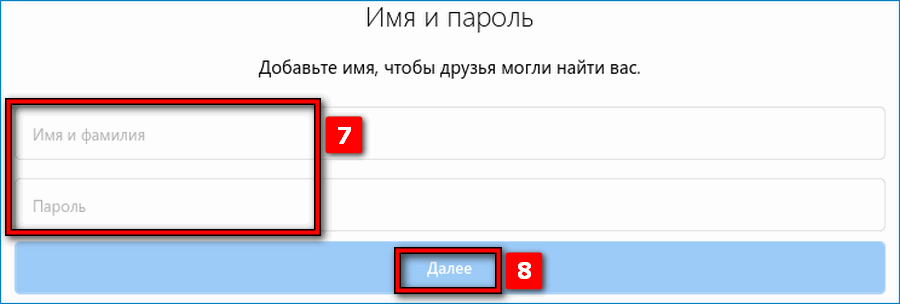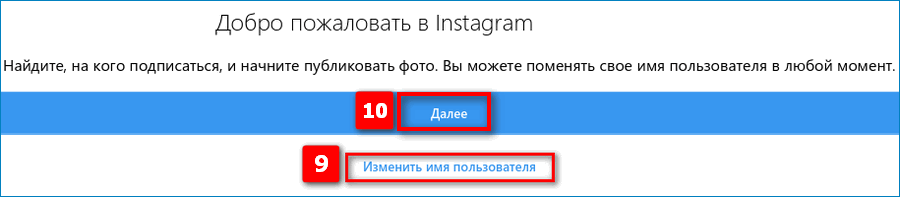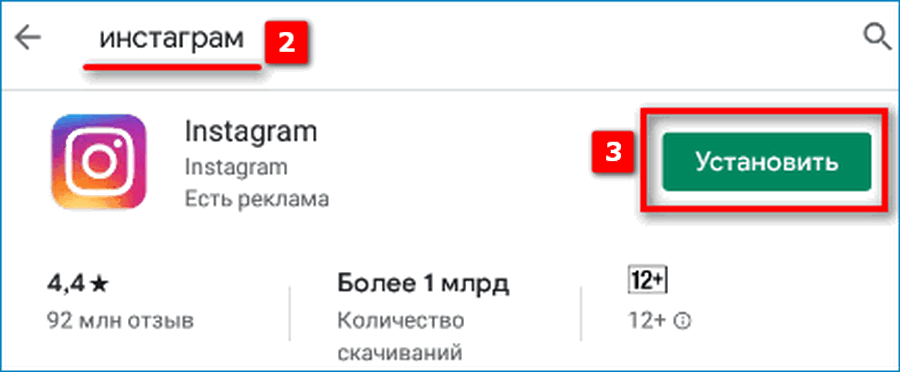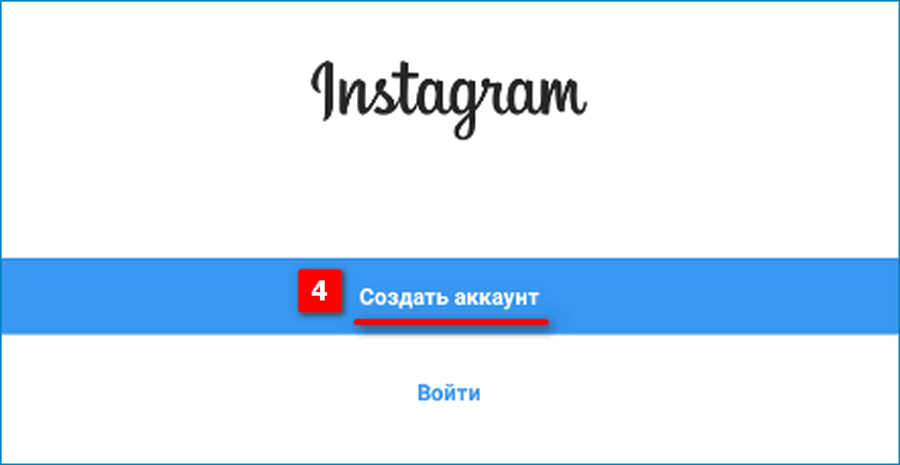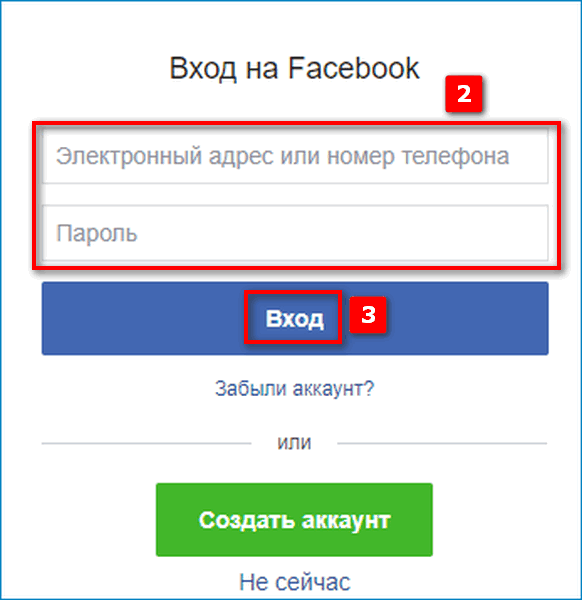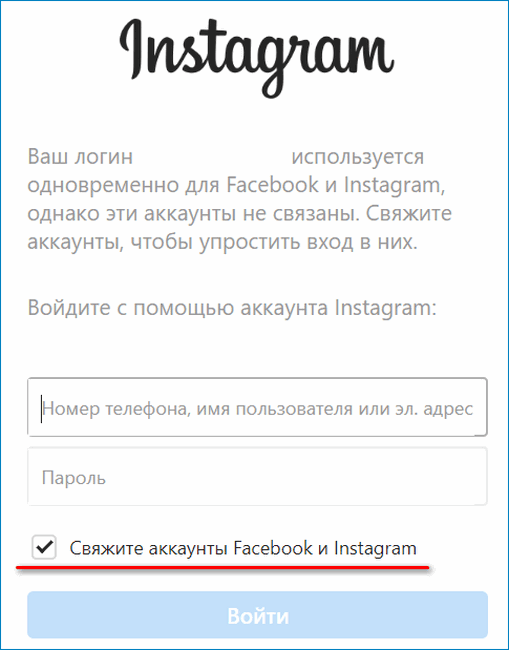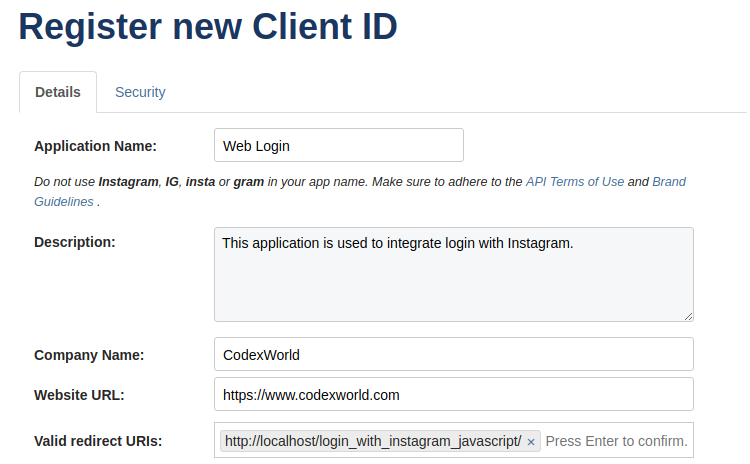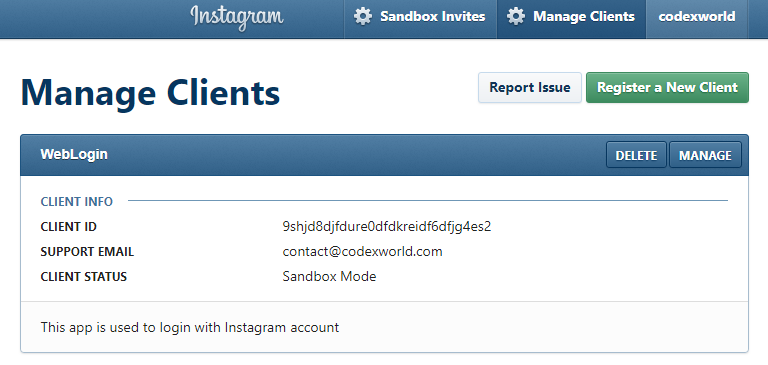Регистрация в Инстаграме – процесс не сложный. Instagram – социальная сеть, в которой любой желающий может загружать свои фото, картинки или короткие видео. С ее помощью люди обмениваются фотографиями, показывают свою жизнь друзьям, ведут бизнес или создают красивые страницы для себя в качестве хобби, без стремления к популярности.
Как зарегистрироваться в Инстаграме
Зарегистрироваться в Инстаграме можно двумя способами:
- с компьютера – удобнее из-за крупного изображения на мониторе;
- со смартфона – можно сделать в любом месте при наличии интернета.

Оба варианта не представляют трудностей.
С компьютера
Здесь также два способа создать собственный аккаунт: через браузер и с помощью программы для Windows 10.
Онлайн-регистрация через браузер выполняется в несколько шагов:
- Перейти по ссылке.
- Выбрать способ регистрации по номеру телефона или по электронной почте и ввести данные (разницы между способами нет – выбрать то, что предпочтительнее в конкретной ситуации).

- Ввести настоящие имя и фамилию.
- Ввести имя пользователя – уникальный псевдоним для идентификации в социальной сети.
- Придумать надежный пароль и хорошо его запомнить (может помочь генератор паролей – открыть по ссылке).
- Нажать кнопку “Регистрация”.
Переход по рекламной ссылке часто ведет на другие, ненужные страницы. Если адрес страницы немного видоизменен, а внешний вид отличается, то это часто говорит о мошеннической поддельной странице.
Создать аккаунт можно иначе:
- Открыть официальную страницу Microsoft по ссылке.

- Нажать кнопку «получить». Если сайт просит открыть Microsoft Store, то открываем.

- Здесь вновь нажать кнопку «Получить». Начнется автоматическая загрузка и установка. Если нет, то нажать кнопку «Установить».

- Спустя некоторое время появится кнопка «Запустить». Нажать на нее.
- В открывшемся окне нажать кнопку регистрации с помощью почты или номера телефона.

- Выбрать предпочтительный вариант. При регистрации по телефону ввести код, который придет в СМС. Нажать «Далее».

- Ввести имя с фамилией.
- Придумать пароль. Нажать «Далее».

- Нажать «Далее», если устраивает псевдоним. Он создается автоматически на основе имени почтового ящика, если тот был введен. При вводе номера псевдонимом станут имя и фамилия. Для смены нажать кнопку ниже.
Использование временной или чужой почты приведет к скорой потере аккаунта. Иногда требуется авторизация через нее. Восстановление пароля также осуществляется с ее помощью.
Такой метод кажется громоздким. Но на самом деле зарегистрировать аккаунт Instagram – дело 5 минут. Установка на компьютер позволит проще заходить в сеть в будущем.
Через приложение на телефоне
Более простой метод создать аккаунт – регистрация с телефона. Для этого нужно:
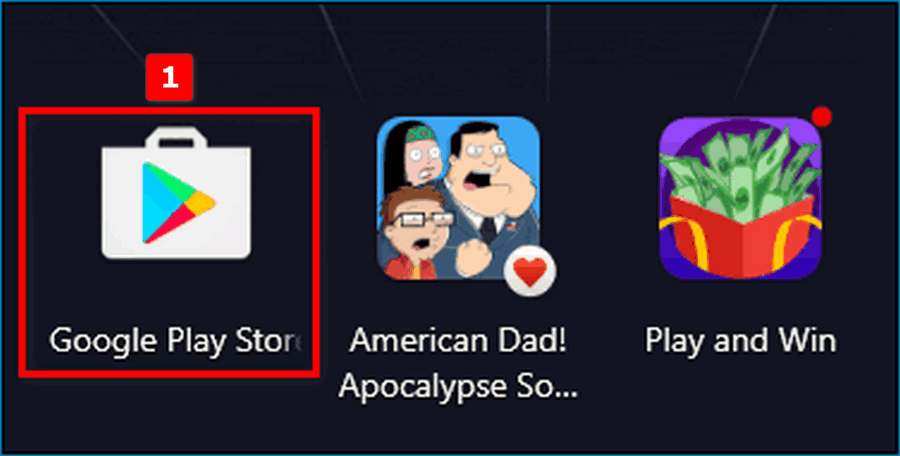
- Зайти в Play Market.

- Вбить в поиске Инстаграм.
- Нажать кнопку «Установить».
- Нажать «Открыть».

- Выбрать «Создать аккаунт».
Дальше ход действий аналогичен второму методу создания аккаунта через ПК.
Создание профиля через Facebook
Если уже есть готовый профиль на Facebook, то это упрощает задачу до пары шагов. При переходе на страницу регистрации в браузере перед всеми полями с данными есть кнопка для входа через социальную сеть. Чтобы завести Инсту через Фэйсбук, необходимо:
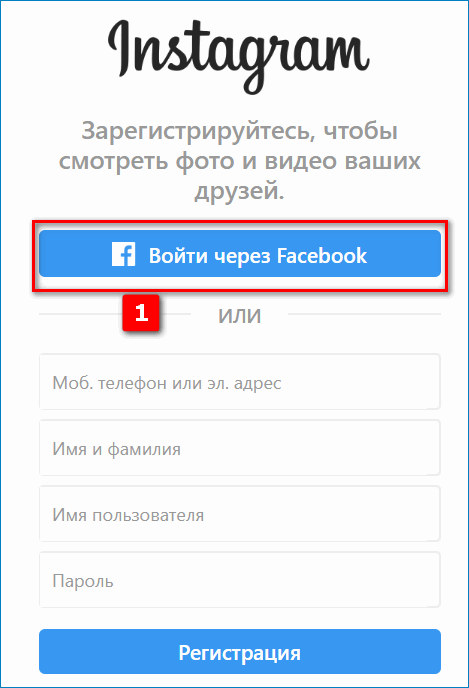
- Нажать кнопку входа в аккаунт Facebook.

- После перехода на страницу социальной сети ввести свой номер телефона или почту и пароль.

- Ввести пароль от Facebook. Номер телефона или почта будут использованы те же, что при регистрации на нем. Здесь можно выбрать, будут ли связаны аккаунты обеих социальных сетей или нет.
- Кликнуть «Войти».
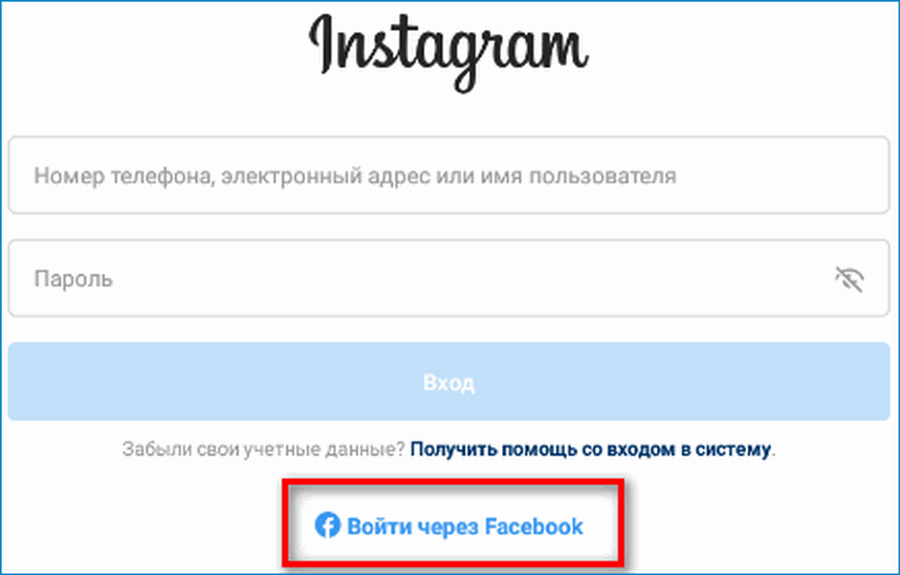
На смартфоне для этого на стартовом экране нужно нажать кнопку входа, а не регистрации. На экране внизу появится кнопка «Войти через Facebook». Дальше все действия повторяются.
На компьютере кнопка входа на стартовом экране находится в самом низу. Нажав на нее, пользователь перейдет к такому же окну входа, как на телефоне. Шаги по регистрации аналогичны.
Это самый простой способ регистрации. Но для него нужно иметь страницу на Фэйсбуке.
Сколько аккаунтов можно зарегистрировать
Администрация Инстаграма не приветствует слишком большой активности с одного гаджета. Поэтому нельзя просто сесть и создать несколько десятков страниц. За раз получится создать только 5 профилей. Дополнительные станут доступны через месяц или больше, если имеющиеся аккаунты ведутся регулярно.
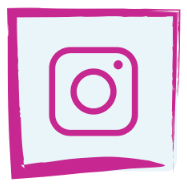
Использование каждый раз новой электронной почты, а также вход с разных устройств помогут расширить этот диапазон.
Регистрация на один и тот же номер телефона приводит к блокировке всех профилей, привязанных к нему. По этой причине нужно использовать разные почтовые ящики.
Можно в сам Instagram добавить несколько разных страниц, созданных ранее. Это пригодится, чтобы не выходить каждый раз из профиля на домашнем компьютере, если им пользуется несколько человек.
Регистрация в Инстаграме не займет много времени. Каждый человек сможет выбрать подходящий ему способ: онлайн с ПК, через программу для Windows или со смартфона.
Регистрация в Instagram. Как создать аккаунт в Instagram
Для тех, кто использует Инстаграм, регистрация может совершаться с компьютера и мобильного приложения. Только браузерная версия аккаунта будет менее функциональной, чем та, что используется на смартфоне. Для каждого устройства существуют индивидуальные способы создания аккаунта в Instagram.
Регистрация в Instagram с телефона
Для успешной регистрации необходимо иметь обновленную версию мобильного приложения Инстаграм. Только при этом условии можно пользоваться всеми преимуществами аккаунта. Создать в Инстаграм страницу можно следующим образом.
- Зайдите в приложение, затем в нижней части экрана найдите кнопку «Зарегистрироваться».
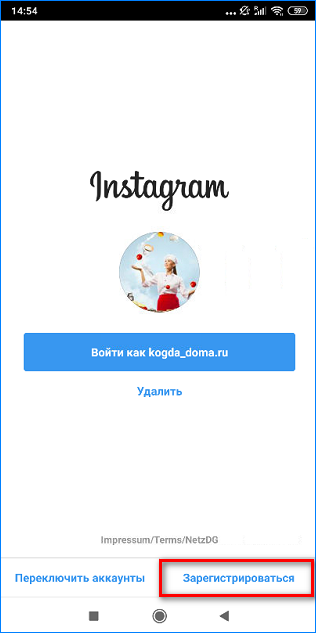
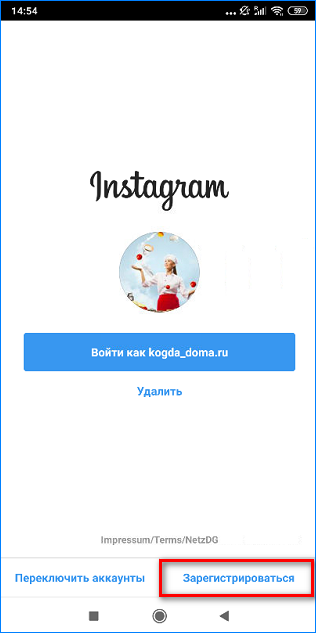
- В следующем окне появится кнопка «Создать аккаунт». Нажмите на нее.
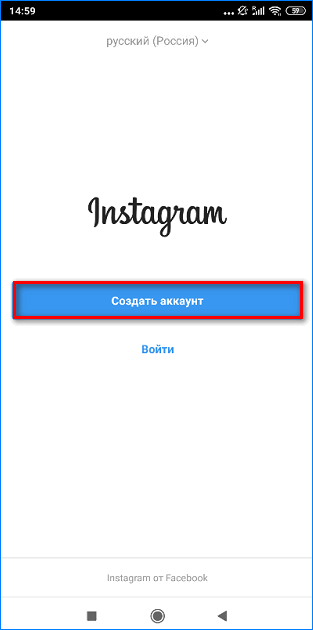
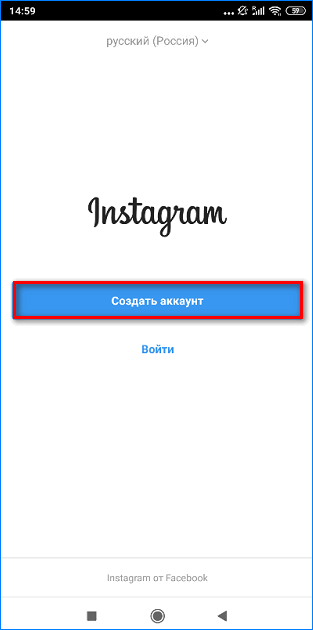
- Выберите нужную графу «Телефон» или «Электронная почта».
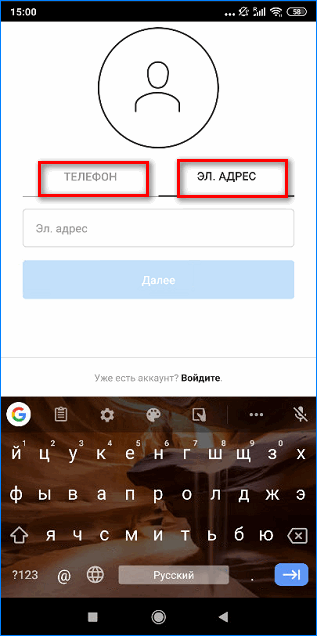
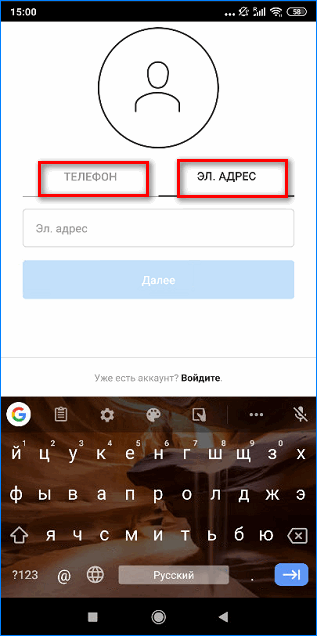
- Вводим информацию, жмем «Далее».
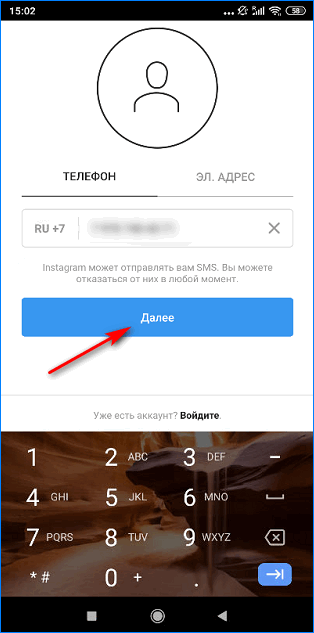
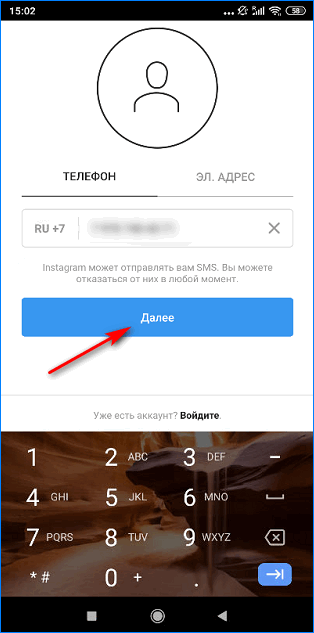
- Введите код подтверждения, который придет на электронный адрес или номер телефона. Он состоит из 6 знаков. Нажмите кнопку «Далее».
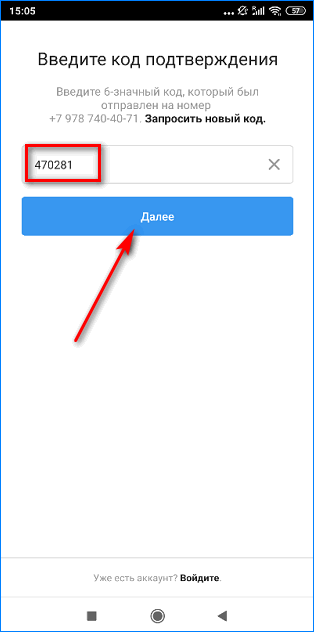
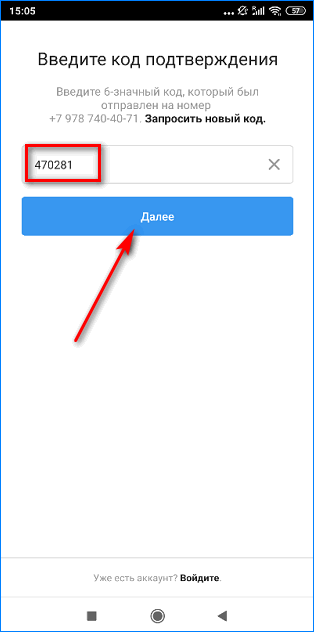
Укажите личную информацию пользователя. Здесь можно придумать ник или же ввести настоящие паспортные данные.
Поддерживаемые версии мобильных ОС
Работать с приложением и зарегистрироваться в Инстаграме бесплатно можно на нескольких мобильных операционных системах. К ним относятся:
- iOS;
- Android, начиная от 4.0;
- Windows Phone.
Чтобы загрузить подходящее по системным параметрам ПО, можно зайти в специальный интернет-магазин. Он индивидуальный для каждой ОС на смартфонах.
Регистрация в Instagram с компьютера
Со стационарного ПК с недавнего времени тоже можно создать аккаунт Инстаграм. Допускается применять сторонние приложения имитирующие ОС смартфона или же использовать веб-обозреватель.
Стандартная регистрация
Для того чтобы создать Инстаграм, следует выполнить несколько несложных действий в браузере.
- Зайдите на официальный сайт социальной сети, найдите активную ссылку «Зарегистрироваться» и кликните по ней.
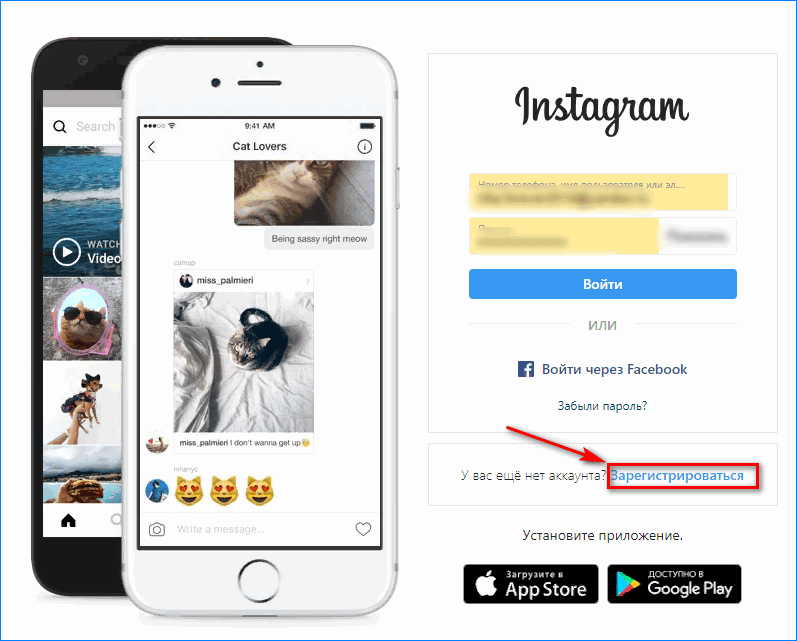
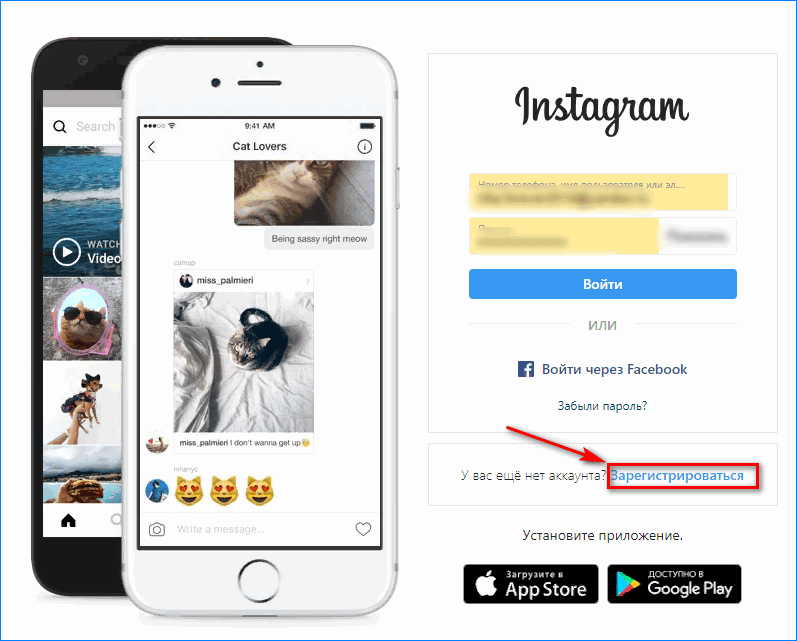
- Появится форма для регистрации. Здесь нужно указать номер телефона или адрес почты, имя и фамилию, придумать имя пользователя и пароль. Затем нажать на кнопку «Регистрация».
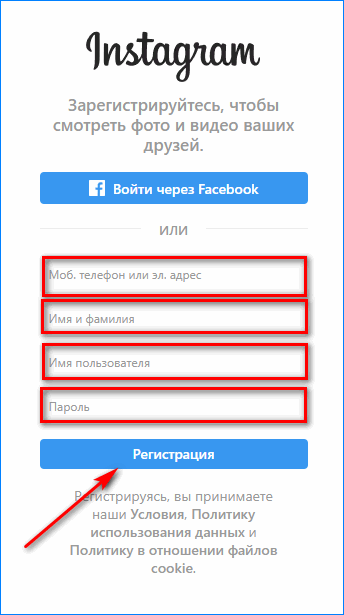
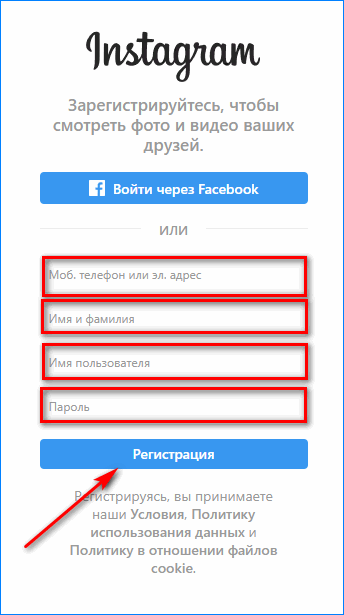
Вы получите код подтверждения, после его ввода можно использовать профиль, создавать посты, устанавливать аватары и многое другое.
На заметку! Если у пользователя есть аккаунт в социальной сети Facebook, необходимо нажать кнопку «Войти через Facebook» в верхней части экрана. В результате аккаунты будут синхронизированы между собой.
С помощью эмулятора Blue Stacks
Эмулятор BlueStacks — одна из надежных платформ, которую используют для имитации операционной системы Android. С ее помощью тоже может проводиться регистрация в Инстаграме через компьютер.
- Загрузите эмулятор с официального сайта, затем установите его на ПК.
- Создайте аккаунт Google или просто авторизуйтесь в нем.
- Затем зайдите в Play Market, в строке поиска найдите Инстаграмм.
- Нажмите «Установить» и дождитесь скачивания.
- После этого создавайте аккаунт точно также, как и на смартфоне с операционной системой Android.
Единственный недостаток платформы BlueStacks — невозможность пользоваться всеми функциями социальной сети.
На заметку! Эмулятор ОС Андроид не работает в некоторых регионах. Среди них Республика Крым. Поэтому после установки скачивание продуктов в рамках приложения может быть недоступно.
Просмотр мобильной версии через код страницы
Открыть мобильную версию социальной сети Instagram можно с помощью кода страницы. Делается это по инструкции.
- Запустите веб-обозреватель и откройте официальную страницу социальной сети. Нажмите комбинацию клавиш «Ctrl+Shift+C». Откроется окно с множеством символов. В верхней части экрана найдите иконку смартфона и кликните на нее.
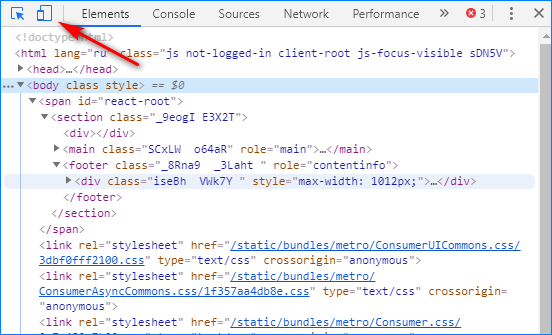
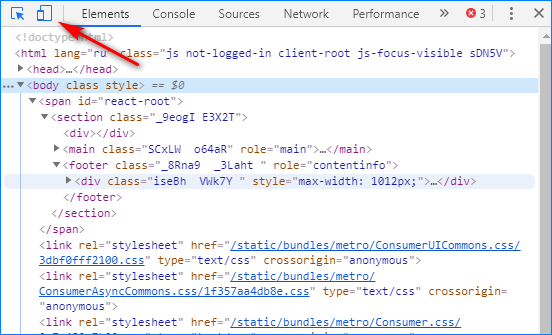
- Затем страница переключиться в необходимый режим. После этого аккаунт можно регистрировать, как с мобильного устройства.
Будьте внимательны, ведь в разных браузерах возможность подключения к мобильной версии может отличаться.
Авторизация с помощью ВКонтакте и Фейсбук
На сегодняшний день отсутствует возможность авторизации в Инстаграме через Вконтакте. Доступен лишь метод через Facebook. Действия можно произвести с компьютера и телефона.
- Перейдите на официальный сайт ВК, переместитесь к форме для регистрации, нажмите «Продолжить с Facebook».
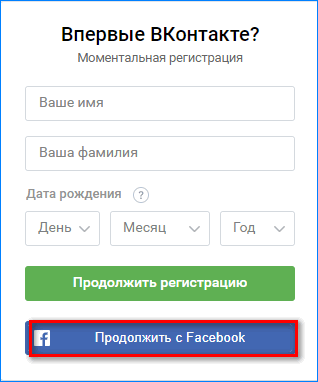
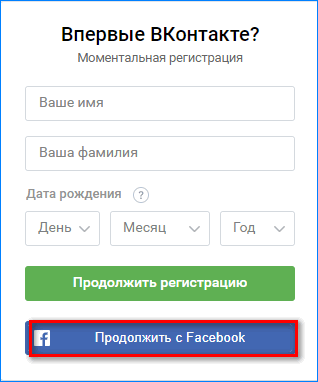
- В появившемся окне нажмите «Продолжить как» или нажмите «Отмена», если передумали.
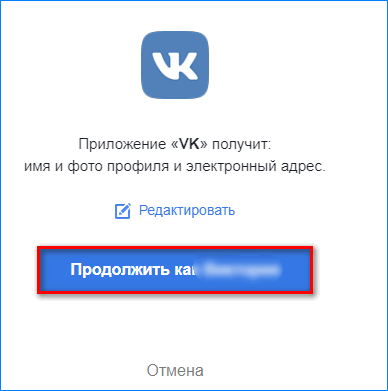
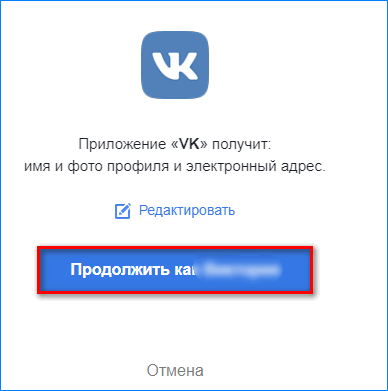
Произойдет вход в Instagram. Останется только заполнить личную информацию о себе. Если не получается зарегистрировать профиль, попробуйте обновить ПО до последней версии.
На заметку! Есть ограничения, со скольких лет можно использовать Instagram. На момент регистрации пользователю должно быть не менее 13.
Требования Инстаграм при регистрации
Чтобы аккаунт создать через компьютер, необходимо иметь браузер или эмулятор Blue Stacks. Кроме того, обязательны для регистрации email или мобильный номер.
Зарегистрироваться в Инстаграме с телефона проще, имея связанный аккаунт на Facebook. С помощью смартфона следить за постами и обновлениями подписчиков легче и быстрее. Но, на ПК просматривать фото и сторис удобнее.
В этой статье я покажу, как зарегистрироваться в Инстаграме и как войти на мою страницу с компьютера и телефона. Также мы научимся публиковать посты с фото из приложения и через браузер на ПК.
Регистрация на телефоне
Инстаграм – это социальная сеть для публикации фотографий и видео. Предназначена она для телефонов и работает как приложение. Есть также компьютерная версия, но ее функционал ограничен.
Приложение для Android
Чтобы пользоваться Инстаграмом на Андроиде, сначала нужно скачать и установить официальное приложение. Сделать это можно по ссылке.
Или вручную:
- Открыть Play Маркет
- Напечатать в строке поиска инстаграм
- Установить приложение
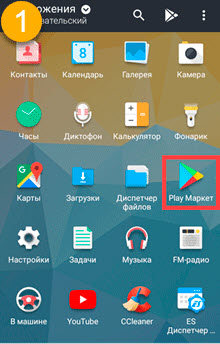
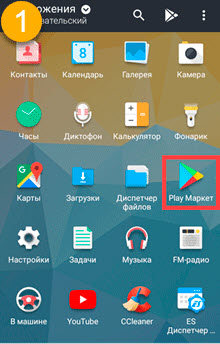


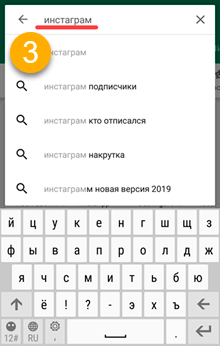
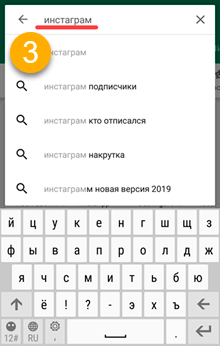


После установки на экране телефона появится иконка Instagram.
Приложение для iPhone
Чтобы пользоваться соцсетью на Айфоне или Айпаде, сначала нужно установить приложение. Сделать это можно по ссылке.
Или вручную:
- Открыть App Store
- Напечатать поисковой строке instagram
- Нажать «Загрузить» или «Get».
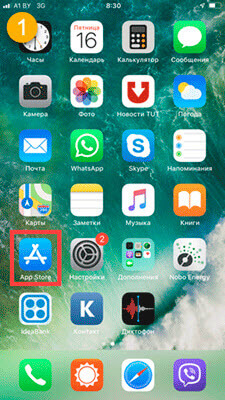
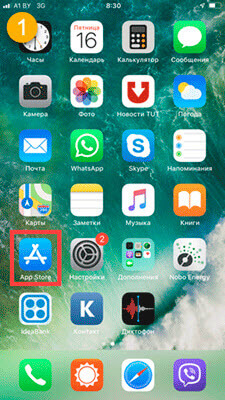
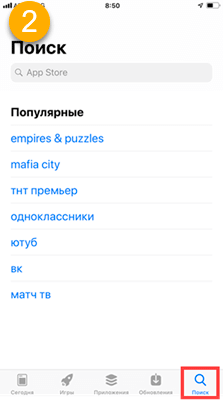
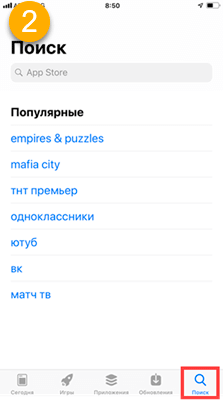




После установки на экране появится иконка социальной сети.
Как зарегистрироваться на телефоне
Просто скачать приложение недостаточно – в нем еще нужно зарегистрироваться. Это бесплатно и занимает всего пару минут. Вы просто заполняете небольшую анкету, и система открывает личную страницу. Через нее и происходит работа в соцсети: публикация фото в видео, переписка и прочее.
Регистрация возможна одним из трех способов:
Если у вас уже есть страница в Инстаграме, заново регистрироваться не нужно! Просто войдите в нее по инструкции ниже.
Способ 1: через номер мобильного
1. Запустите приложение и нажмите «Создать аккаунт».


2. В пункте «Телефон» введите свой номер мобильного вместе с кодом оператора и нажмите «Далее».
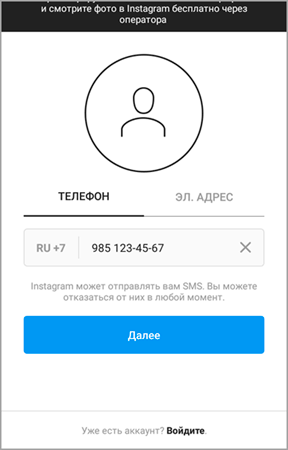
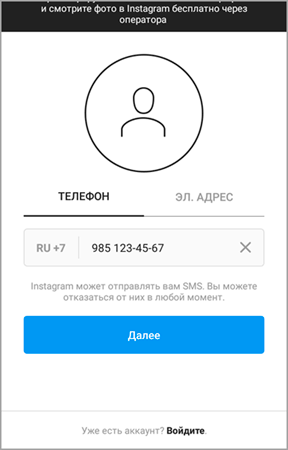
3. На указанный телефон придет смс-сообщение с кодом, который нужно вставить в приложение и нажать «Далее».
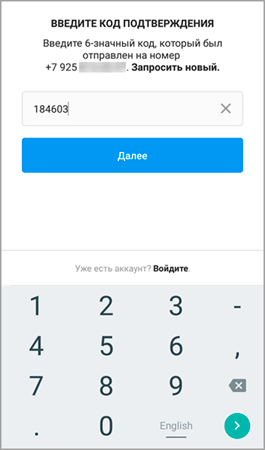
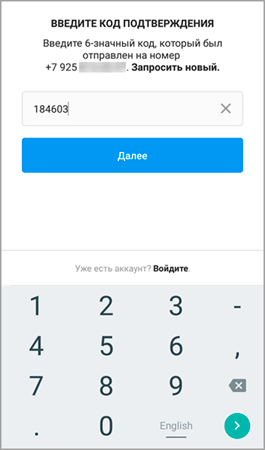
4. Заполните поля «Имя и фамилия» и «Пароль».
Пароль должен состоять из английских букв и цифр (не менее шести знаков). Запишите его в надежное место – это ваш доступ к странице.
Нажмите «Продолжить с синхронизацией контактов». Тогда соцсеть найдет страницы ваших друзей и знакомых по номерам из телефонного справочника.


5. Откроется приветственное окно, где вы можете оставить предложенное системой имя пользователя или изменить его.
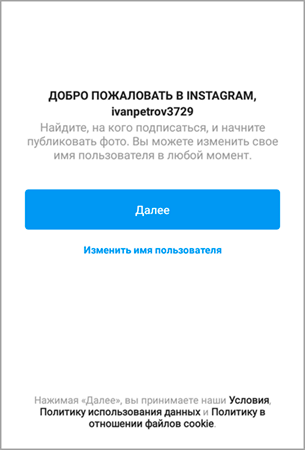
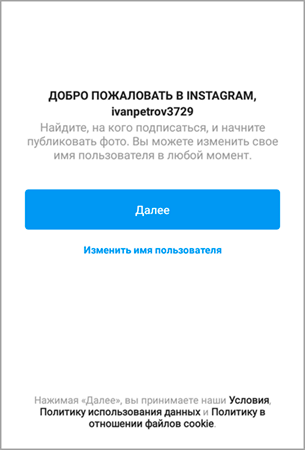
6. Соцсеть предложит подключить Facebook для синхронизации контактов. Такое подключение поможет найти в страницы ваших друзей из Фейсбука. Этот шаг можно пропустить.
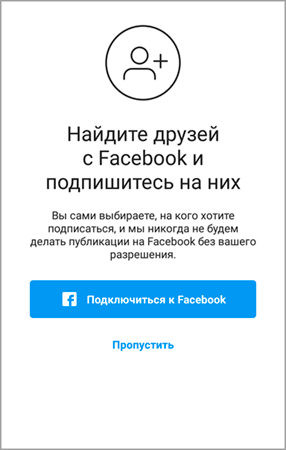
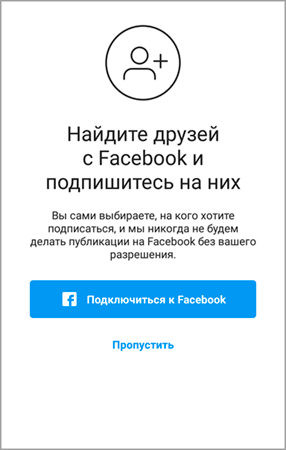
7. Далее Instagram предложит добавить фото профиля, но это можно сделать и позже.
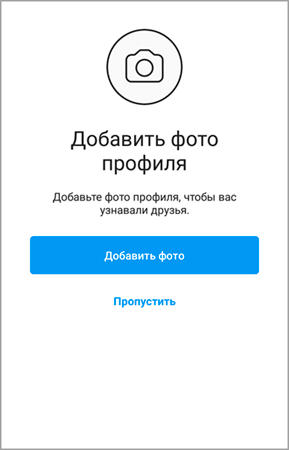
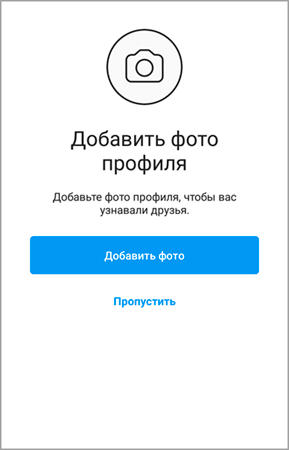
Вот и все! Регистрация завершена и теперь у вас есть своя страничка в Инсте.


Способ 2: через электронный адрес
1. Запустите приложение Instagram. Нажмите на кнопку «Создать аккаунт».


2. Переключитесь на пункт «Адрес эл. почты» или «Эл. адрес», введите свой электронный ящик и нажмите «Далее».


3. Заполните поля «Имя и Фамилия» и «Пароль».
В пароле должно быть минимум шесть знаков, среди которых английские буквы и цифры. И не забудьте записать его в надежное место, ведь это ваш доступ в соцсеть!
Нажмите «Продолжить с синхронизацией контактов», чтобы Инстаграм смог найти страницы ваших друзей и знакомых.


4. Далее система показывает имя пользователя, которое она вам автоматически назначила. Его можно изменить или оставить как есть, нажав «Далее».
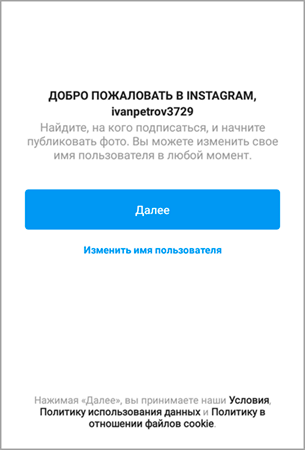
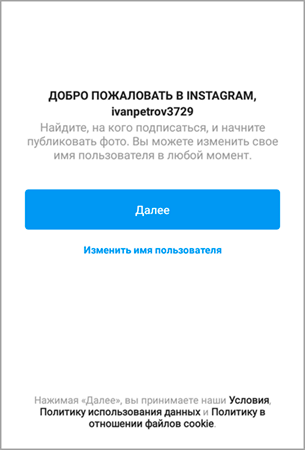
5. Затем соцсеть предложит подключить страничку в Facebook для синхронизации контактов. Можно это шаг пропустить.
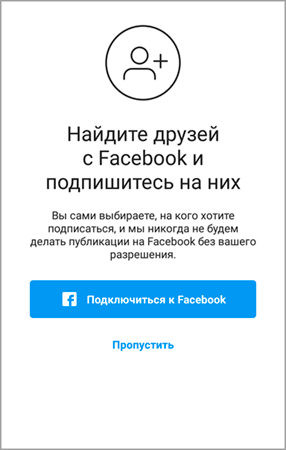
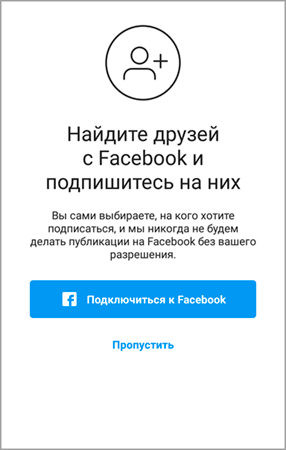
6. Instagram предложит добавить фото профиля. Это можно сделать позже.
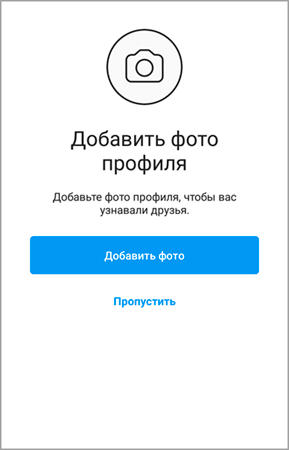
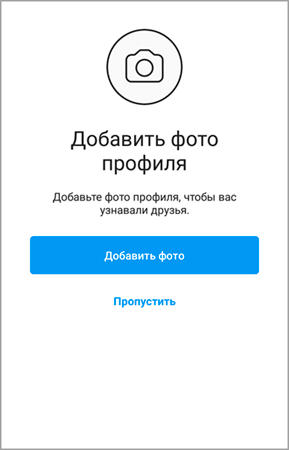
Вот и все – страница создана!
После регистрации необходимо подтвердить электронный адрес:
- Перейти на значок «Пользователь» внизу приложения (справа).
- Выбрать пункт «Отправить подтверждение».
- Перейти в почтовый ящик и открыть письмо от Instagram. Внутри него нажать на кнопку «Confirm Email Address»
- В приложении высветится уведомление об успешной авторизации.
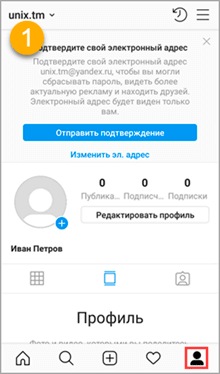
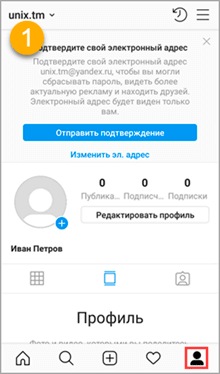
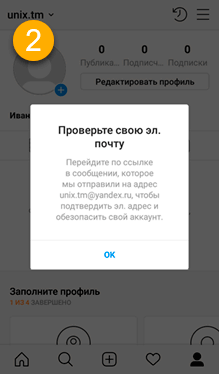
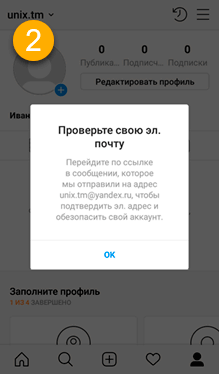
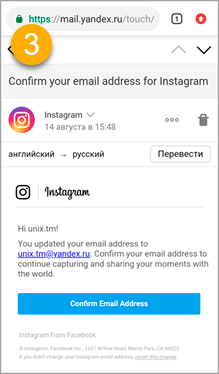
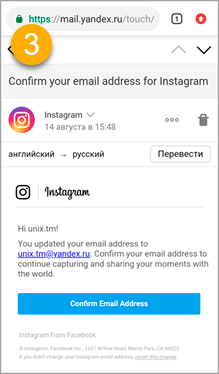
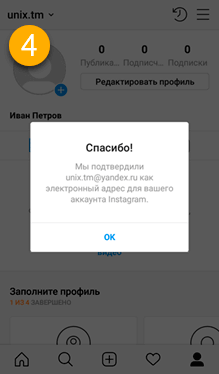
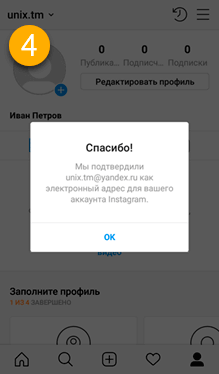
Способ 3: через Facebook
Социальная сеть Инстаграм принадлежит компании Facebook. Так что если у вас есть там страничка, то в Инсте и регистрироваться не нужно – просто выполните вход.
Если пользуетесь приложением Facebook на телефоне, то, как только откроете Instagram, появится большая кнопка «Продолжить как …». Нажимаете на нее, назначаете пароль для входа и все – страница готова!
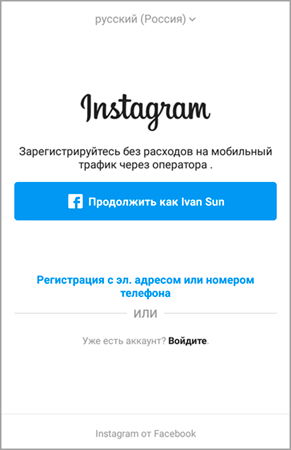
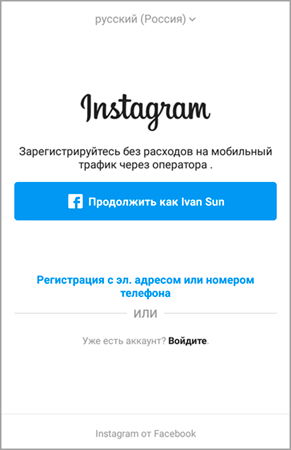
Если не пользуетесь приложением, то нажмите «Войти» — «Войти через Facebook» — введите данные от страницы в Фейсбуке – нажмите «Войти» и «Продолжить как…».
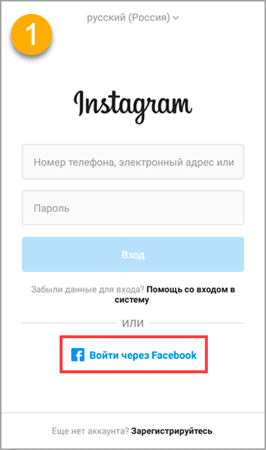
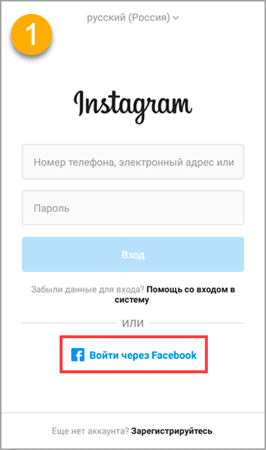
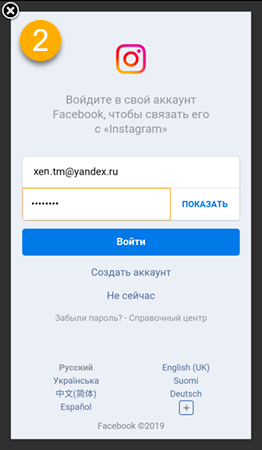
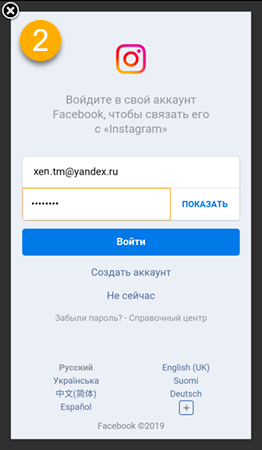
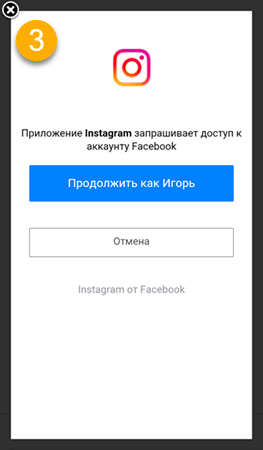
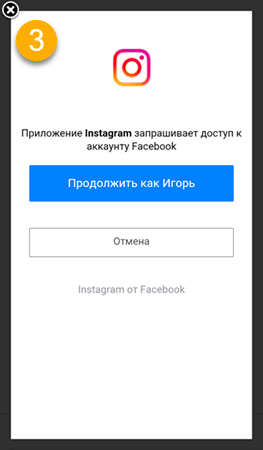
Затем останется только придумать пароль для входа.
Регистрация на компьютере
Инстаграм имеет и веб версию – сайт в интернете, который можно открыть через браузер. Поэтому даже если у вас нет смартфона, можно пользоваться соцсетью и с компьютера. Принцип такой же: регистрируетесь, получаете личную страницу и пользуетесь.
Правда, компьютерная версия ограничена: в ней меньше функций, чем в приложении. Но эти ограничения можно обойти. Как это сделать, я расскажу в конце статьи.
Регистрация на компьютере возможна одним из трех способов:
- Через номер мобильного
- По адресу электронной почты
- Через Фейсбук
Если у вас уже есть страница в Instagram, например, вы открывали ее с телефона, то заново регистрироваться не нужно! Просто выполните вход по инструкции ниже.
Способ 1: Через номер телефона
1. Перейдите на сайт instagram.com
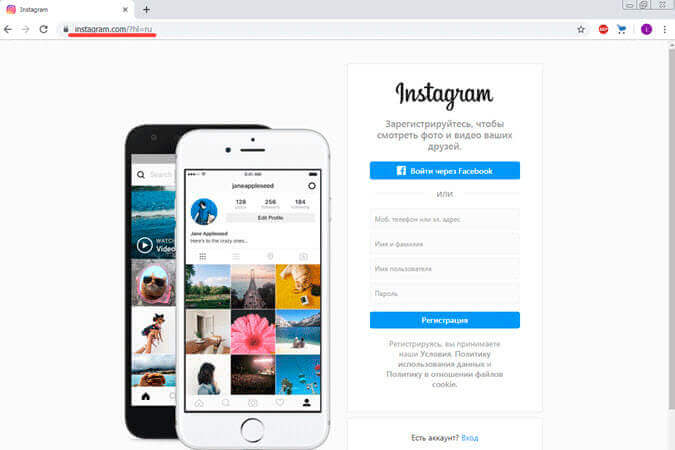
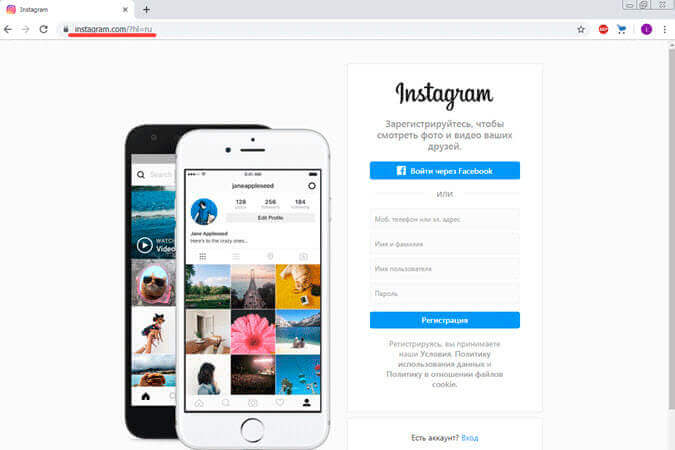
2. Укажите данные для регистрации:
- Номер мобильного телефона и имя/фамилию
- Имя пользователя – это уникальное название будущей страницы. Можно не заполнять, тогда система подберет его автоматически.
- Пароль – код доступа к странице. Должен состоять из английских букв и цифр (не менее шести).
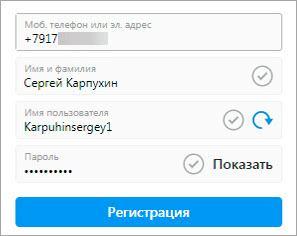
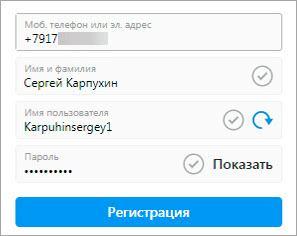
3. Введите проверочный код из смс.
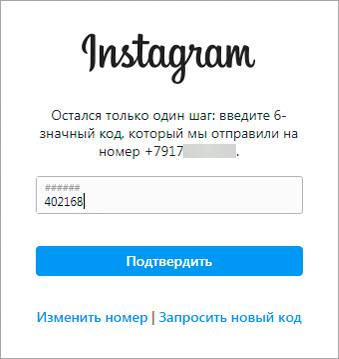
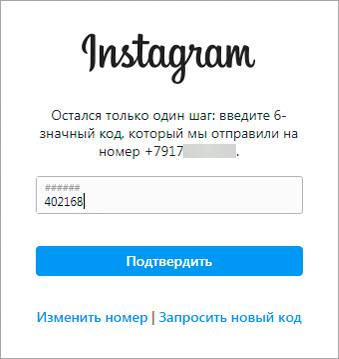
Регистрация завершена.


Способ 2: через электронный адрес
1. Откройте сайт instagram.com
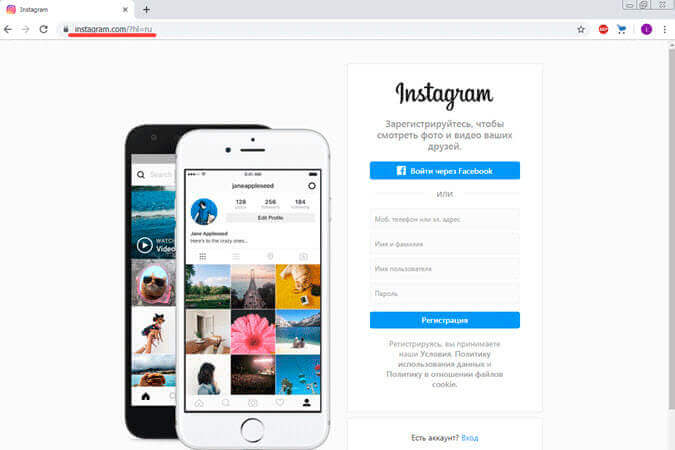
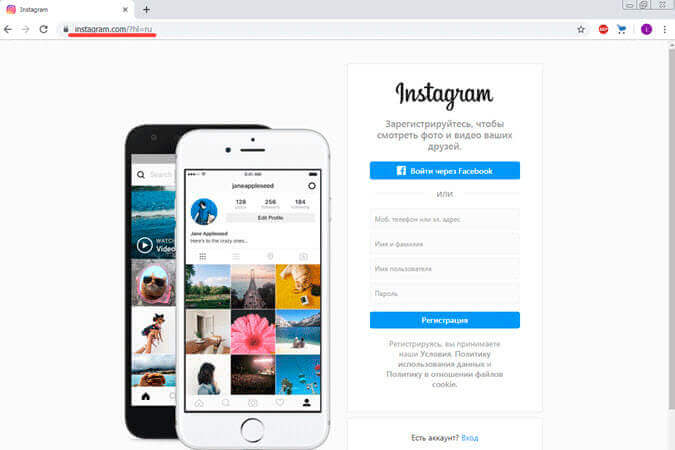
2. Заполните анкету с правой стороны:
- Адрес электронной почты и имя/фамилию
- Имя пользователя – это название страницы (англ.). Можно не заполнять и система подберет автоматически.
- Пароль – буквенно-цифровой код, который нужно придумать самостоятельно. В его составе должны быть только английские буквы и цифры.


Пользуйтесь электроприборами так же, как раньше, а платите в 2 раза меньше!
Вы сможете платить за свет на 30-50% меньше в зависимости от того, какими именно электроприборами Вы пользуетесь.
Читать далее >>
3. Откроется профиль. Теперь его нужно активировать: зайти в электронный ящик, открыть письмо от Instagram и нажать «Confirm your email address».
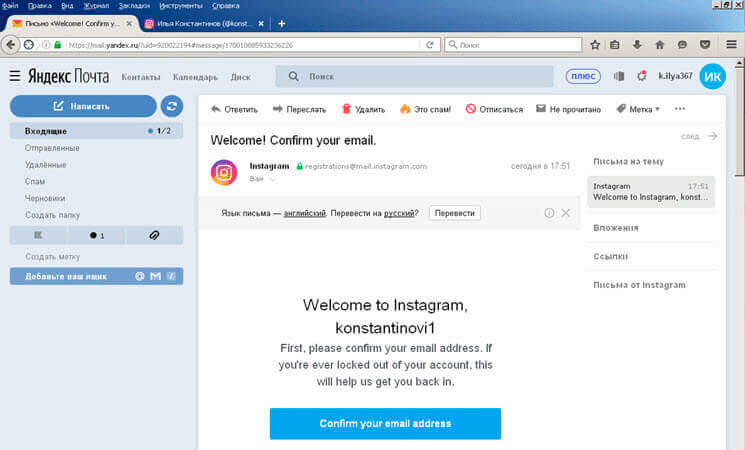
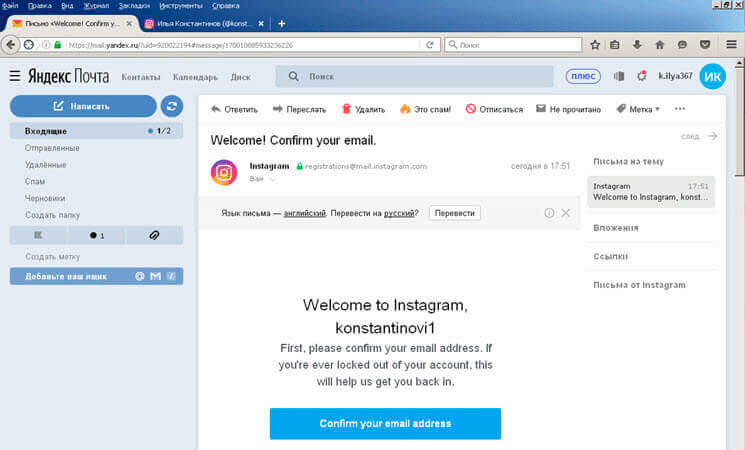
Способ 3: через Фейсбук
1. Откройте сайт instagram.com
2. Нажмите на «Войти через Facebook».
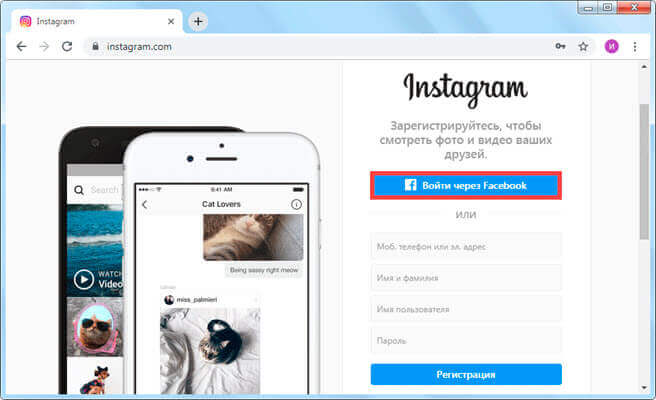
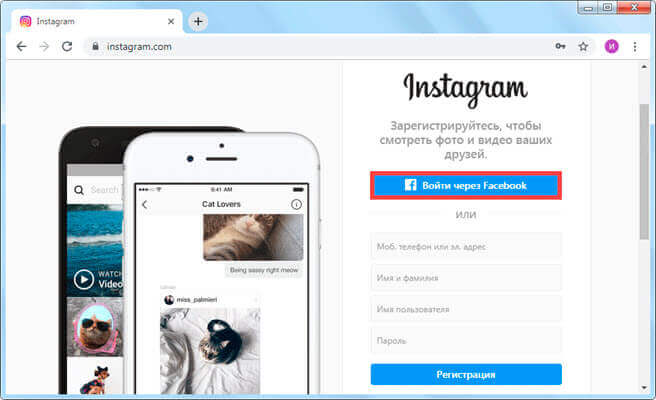
3. Щелкните по «Продолжить как…»
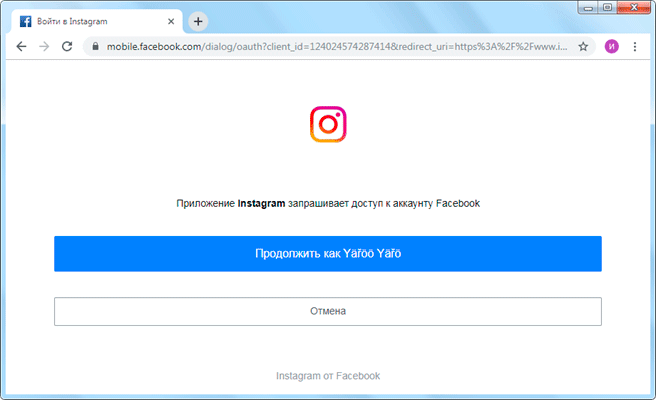
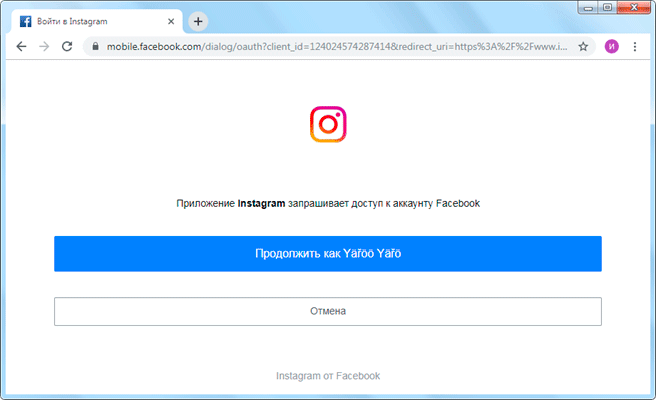
4.Придумайте имя пользователя и пароль, нажмите на кнопку «Регистрация».
Имя пользователя – это уникальное название страницы в Инсте. Можно не указывать, тогда система назначит его автоматически. Пароль – это код для доступа к странице. Должен состоять из английских букв и цифр.


Вот и все – страница создана!
Как войти на свою страницу
На телефоне
В приложении. Нажмите на иконку Instagram на экране телефона. В первое поле введите данные от страницы — номер телефона, адрес электронный почты или имя пользователя. В следующее поле введите пароль и нажмите «Вход».


В том случае, если страница была открыта на Фейсбук, нажмите «Войти через Facebook».


Если все указано верно, откроется ваш профиль в Инсте.


В мобильном браузере. Чтобы войти в свой аккаунт без приложения, откройте браузер – программу для просмотра сайтов. Например, Google Chrome или Safari.
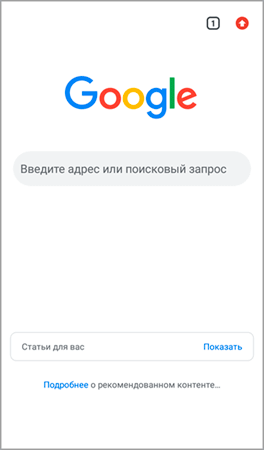
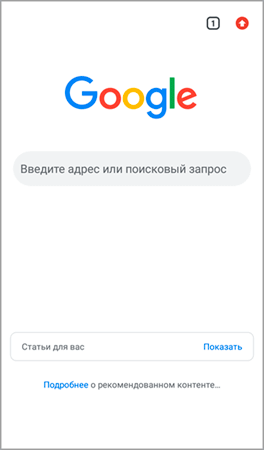
Перейдите на сайт instagram.com и нажмите на кнопку «Войти».
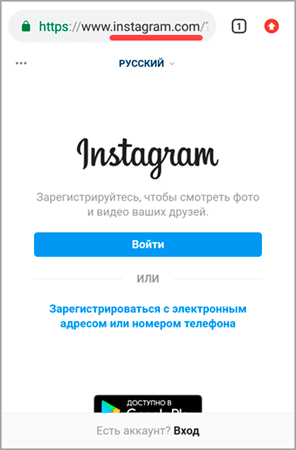
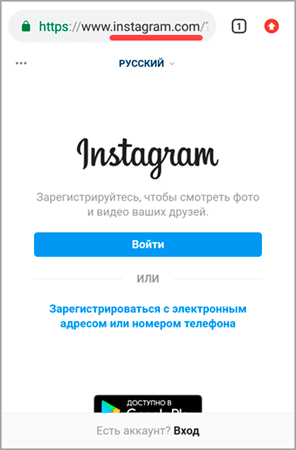
В поле номер телефона или электронный адрес введите ваши данные от Инстаграма. Если страница привязана к Фейсбуку, нажмите «Продолжить с Facebook» и введите данные от своей странички в этой соцсети.


Нажмите на кнопку «Войти» и, если все заполнено верно, откроется личный кабинет.
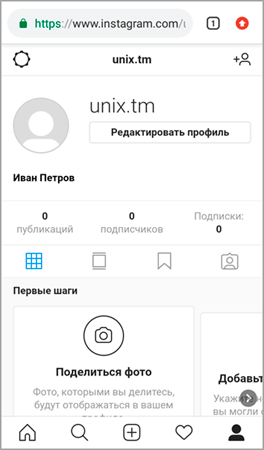
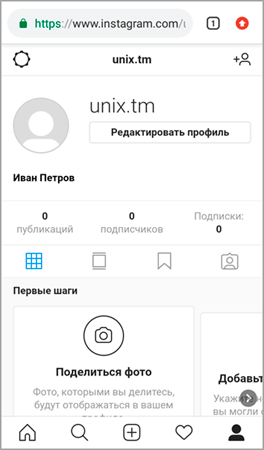
На заметку. В браузерной версии отсутствуют некоторые функции. Например, недоступен Direct.
На компьютере
1. Откройте сайт instagram.com
2. Нажмите на ссылку «Вход» внизу.
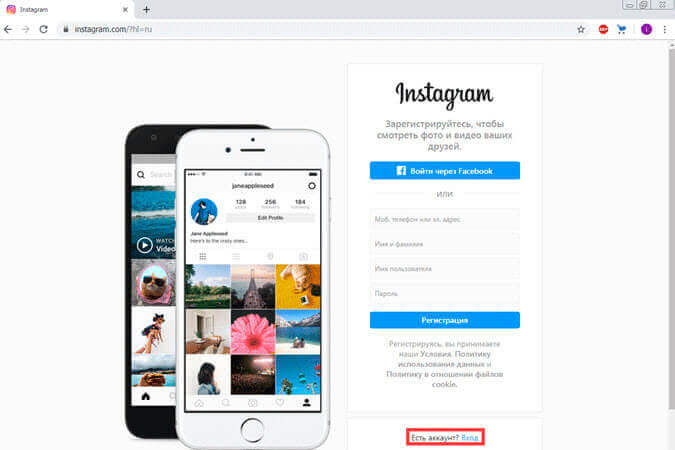
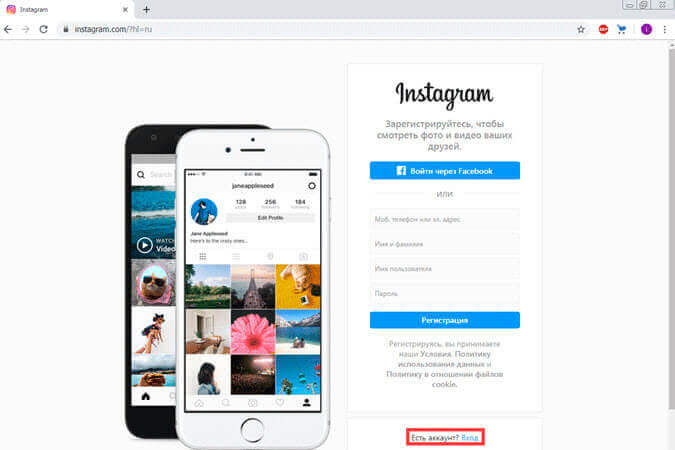
3. В поле номер телефона или электронный адрес введите ваши данные от Инстаграма. А в следующем поле – пароль от него.
Если страница привязана к аккаунту в Фейсбуке, нажмите на кнопку «Войти через Facebook».


Если все введено верно, то после нажатия на кнопку «Войти» загрузится ваш профиль в соцсети.
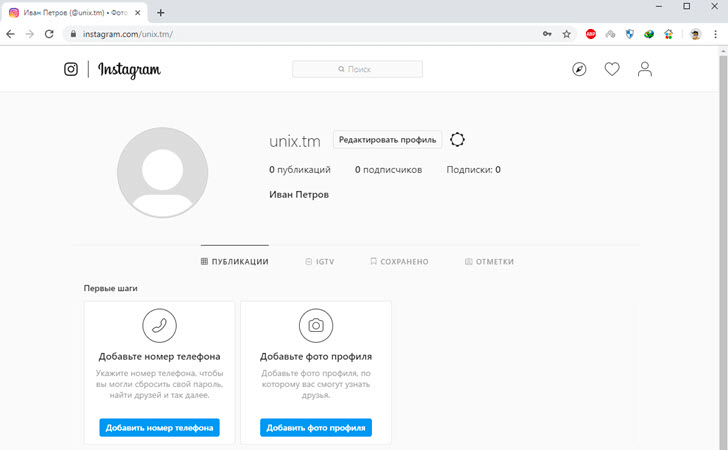
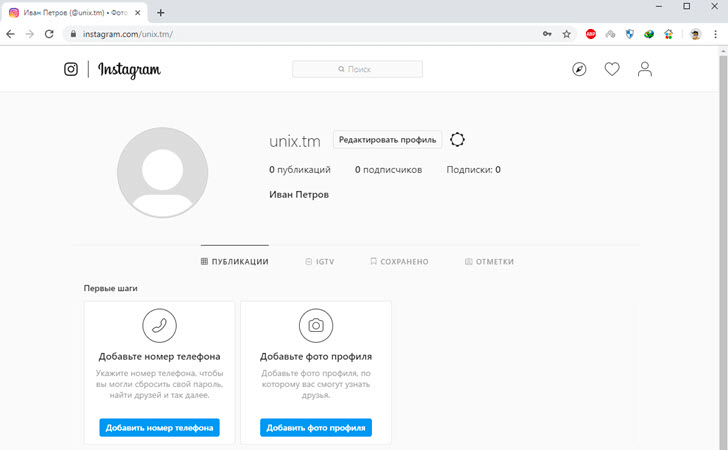
Как добавить фото с телефона
Из галереи (фотопленки)
Войдите на свою страницу и в главном меню нажмите на значок .
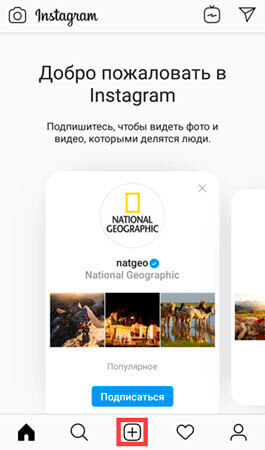
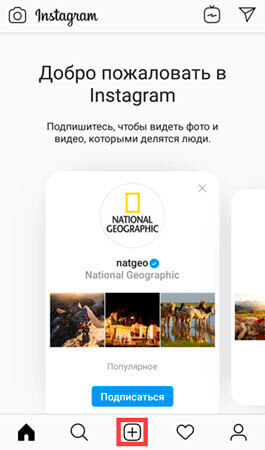
Нажмите на кнопку «Галерея».


Выберите изображение. Нажмите «Далее».
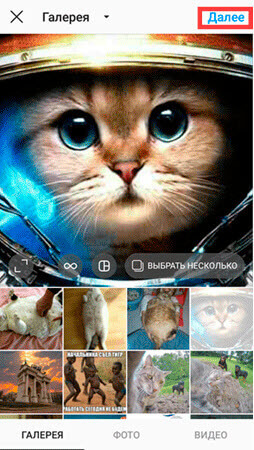
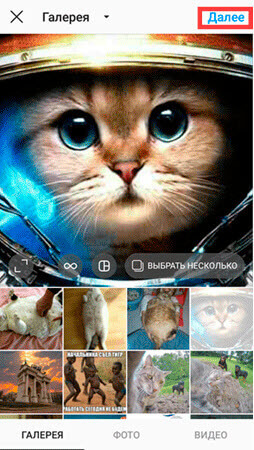
Откроется редактор фильтров. Через него можно изменить стиль изображения, яркость и контраст, выровнять и изменить детали.


Нажмите кнопку «Далее», после чего откроется окно настройки публикации.
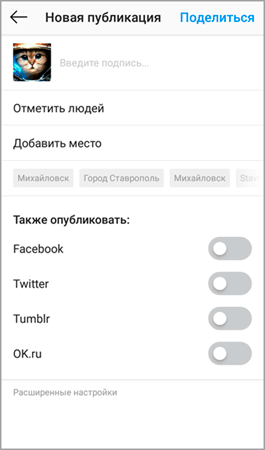
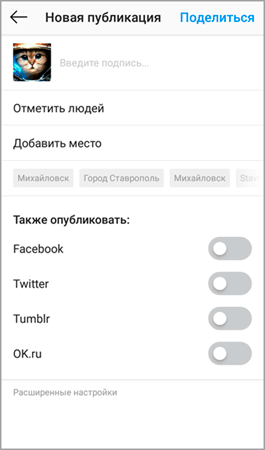
- В верхней части можно добавить подпись к фотографии.
Например, хештеги. Для этого сначала напишите значок #, затем слово, по которому другие пользователи смогут найти ваше изображение в соцсети (#кот, #милота и т.п.). - Кнопка «Отметить людей» позволит вам отметить подписчиков на фото.
- Кнопка «Добавить место» укажет место, где был сделан снимок или любое другое на ваше усмотрение.
- Раздел «Также опубликовать» позволит разместить это фото в других ваших аккаунтах: Facebook, Twitter, Tumblr, Одноклассники. Но при условии, что профили привязаны к Instagram.
- Кнопка «Расширенные настройки» откроет дополнительные настройки публикации.
Чтобы снимок опубликовался, нажмите «Поделиться» (вверху). После этого изображение появится у вас и ваших подписчиков в ленте.


Как снять фото
Войдите на свою страницу, нажмите на иконку .
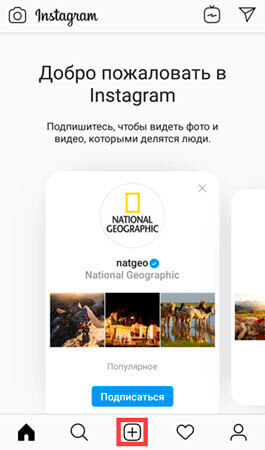
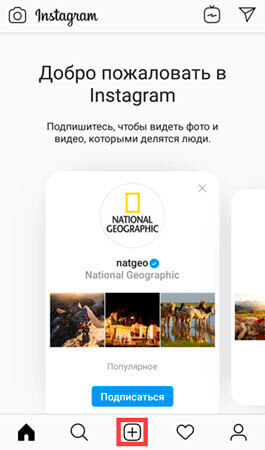
Выберите раздел «Фото» и соцсеть активирует камеру смартфона. Нажмите на круг посередине для съемки.
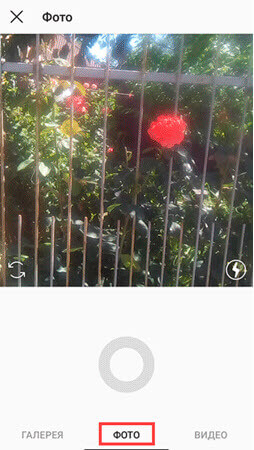
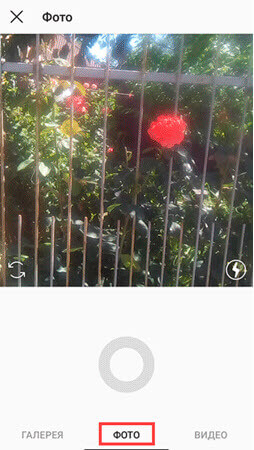
Откроется редактор фильтров. В нём вы сможете настроить яркость, контрастность, изменить детали и т.д. После чего нажмите «Далее».
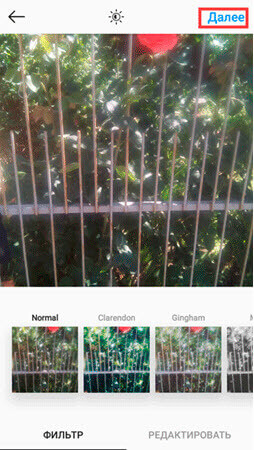
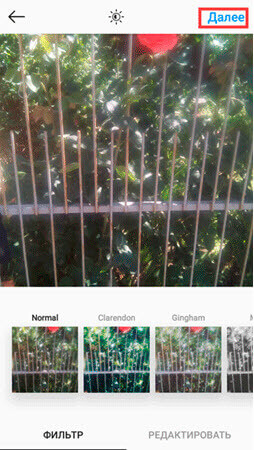
Откроется окно публикации. В нём вы сможете настроить пост: добавить хэштеги, отметить людей, поделиться фото в других социальных сетях.
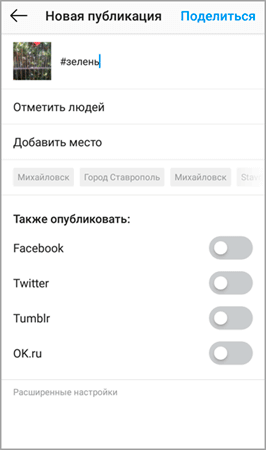
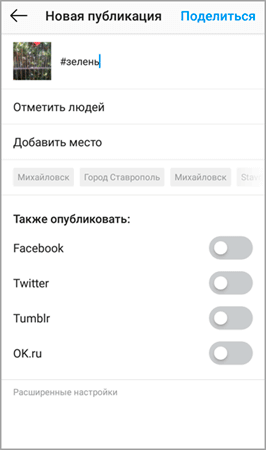
После проделанных операций нажмите «Поделиться» вверху и снимок отобразится у вас и ваших подписчиков в ленте.
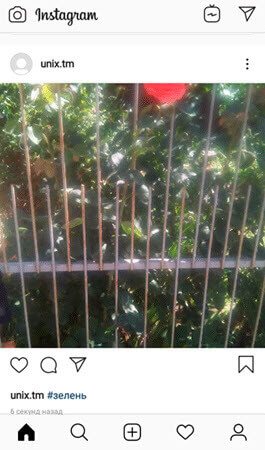
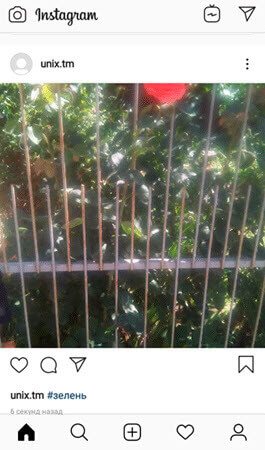
Как снять видео
Войдите на свою страницу и в главном меню нажмите на .
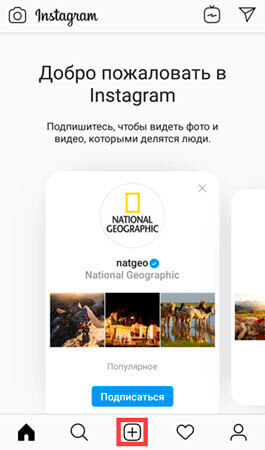
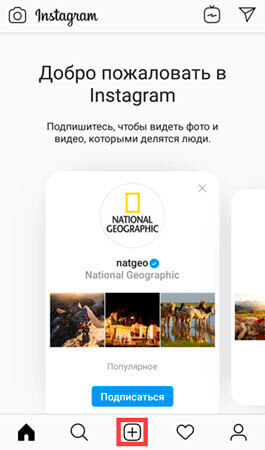
Выберите раздел «Видео», и приложение откроет камеру смартфона. Нажмите на круг посередине и удерживайте его в момент видеосъемки.


Нажмите «Далее» вверху.
Откроется редактор Фильтров. В нём вы сможете воспользоваться встроенными цветовыми фильтрами, а также изменить обложку видеоклипа.


Нажмите «Далее» и, если нужно, настройте публикацию: добавьте хэштеги, людей, поделитесь видео в социальных сетях.


После проделанных операций нажмите «Поделиться» вверху. Видео отобразится у вас и ваших подписчиков в ленте.


Как выложить фото с компьютера
1. Перейдите на сайт instagram.com и войдите на свою страницу.
2. Нажмите внутри сайта правой клавишей мышки и выберите пункт «Просмотреть код».
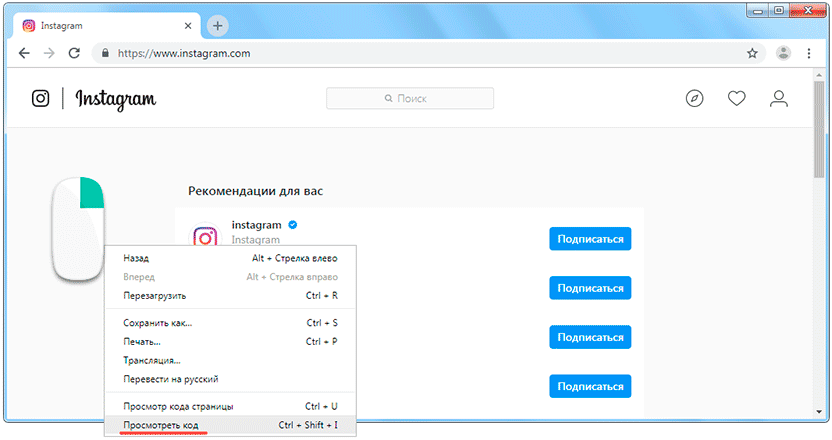
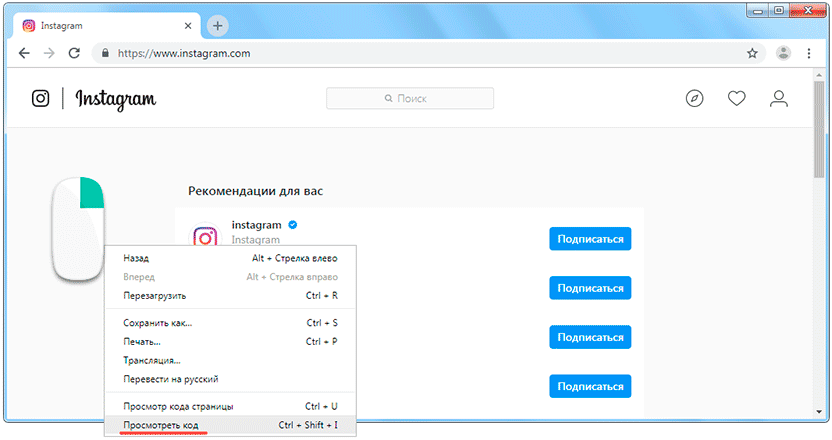
3. В правой части экрана отобразится код страницы. Нажмите на иконку .


Откроется мобильная версия. Обновите ее, нажав F5 на клавиатуре, или правой кнопкой мыши внутри браузера – Обновить.
4. После обновления на экране появятся кнопки в нижней панели. Нажмите на .
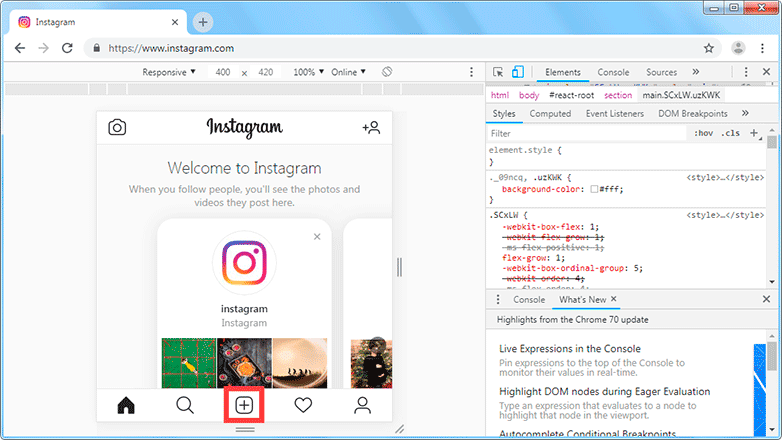
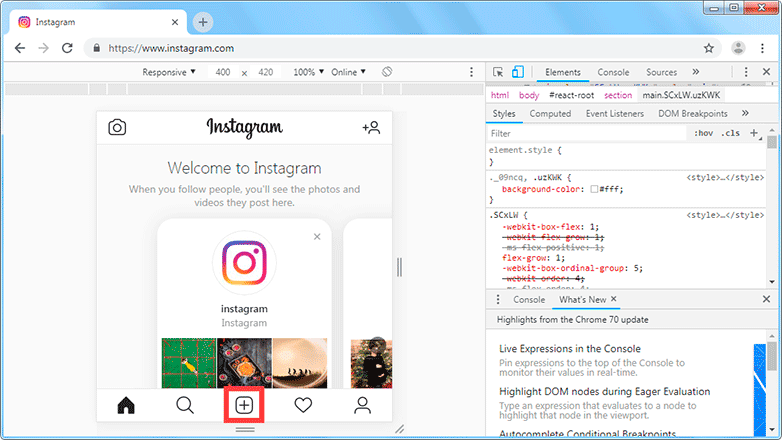
5. Из окошка выберите фото для загрузки.
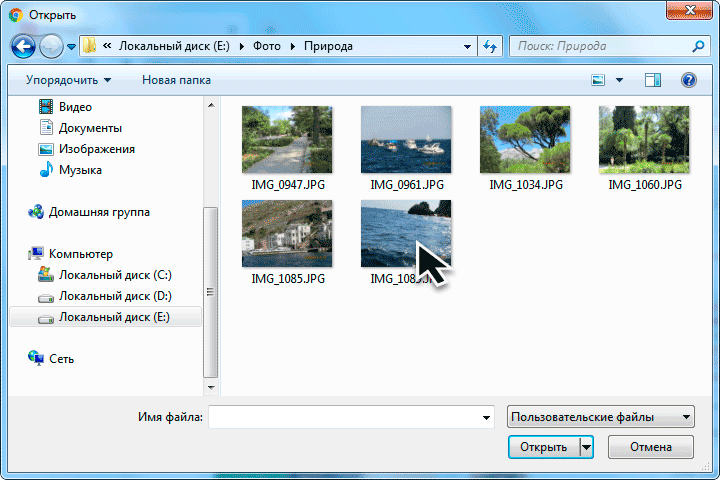
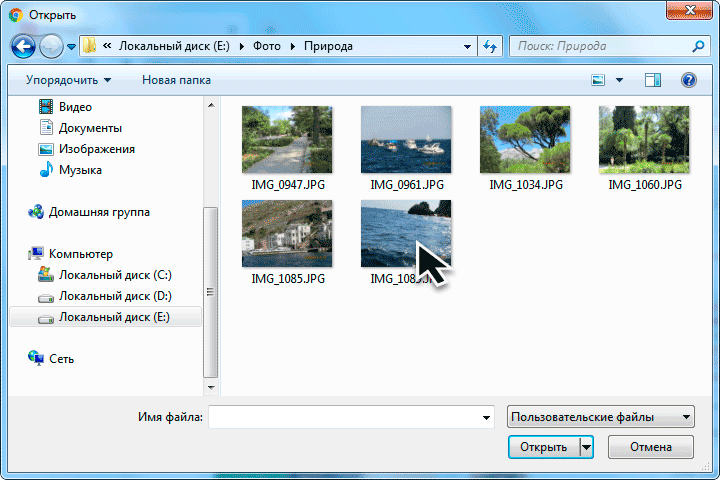
6. Если нужно, примените фильтр, добавьте подпись, геоданные, отметьте людей. Но можно этого не делать, а просто нажать «Далее» и «Поделиться».
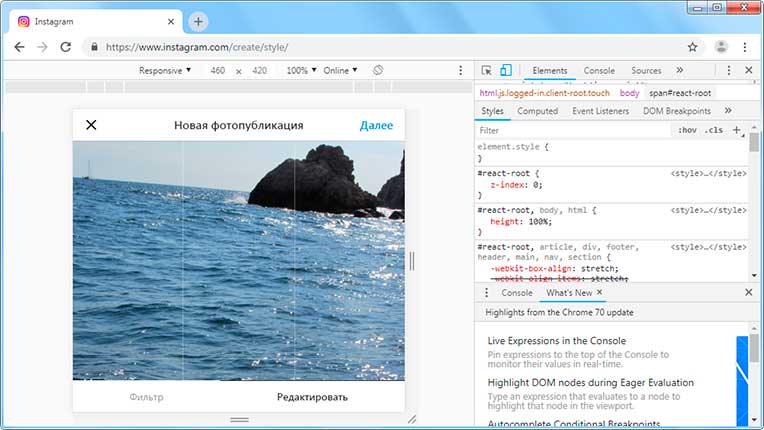
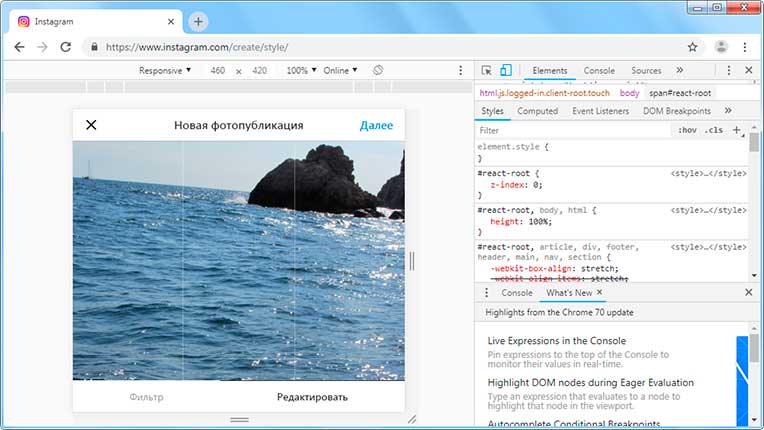
В онлайн версии Инстаграма отсутствуют многие функции. Например, нельзя добавить фото и видео, переписываться в Direct. Кое-что можно вызвать через режим разработчика, но далеко не все.
Зато можно получить полную копию приложения с телефона. Для этого на компьютер нужно установить эмулятор Андроид. О том, как это сделать, читайте в статье «Как добавить фото в Инстаграм с компьютера» (часть про эмулятор).
Автор: Илья Курбанов
Инстаграм регистрация на компьютере
 Эта социальная сеть семимильными шагами движется к своему непревзойденному успеху и появляется всё большее количество инстаграм регистрация на компьютере. Популярность инстаграма объясняется полезным функционалом, удобством, быстротой и стильностью. В нём можно обработать любые фотографии, а не только те, что сделаны на камеру мобильного телефона. А безграничные возможности обработки изображений привлекают в эту сеть миллионы пользователей, предпочитающих рассказывать о своей жизни с помощью красивых фотографий.
Эта социальная сеть семимильными шагами движется к своему непревзойденному успеху и появляется всё большее количество инстаграм регистрация на компьютере. Популярность инстаграма объясняется полезным функционалом, удобством, быстротой и стильностью. В нём можно обработать любые фотографии, а не только те, что сделаны на камеру мобильного телефона. А безграничные возможности обработки изображений привлекают в эту сеть миллионы пользователей, предпочитающих рассказывать о своей жизни с помощью красивых фотографий.
Для того чтобы воспользоваться всеми функциями модной и полезной сети, необходимо, естественно, зарегистрироваться (получить личный аккаунт). Но этот процесс для новичков оказывается подчас излишне сложным, а некоторым приходится тратить много времени, чтобы понять, как завести аккаунт. Поэтапная инструкция с качественными и подробными изображениями поможет вам зарегистрировать в Инстаграме легко и быстро. Никаких затруднений в этом случае быть не должно, и регистрация в Instagram покажется вам очень простой. Этапы создания аккаунта для двух мобильных платформ почти не различаются. И пользователи iOS, и Android смогут одинаково получить аккаунт в этой сети.
Инстаграм регистрация через компьютер бесплатно
Очень востребованный вопрос, по той причине, что версии для компьютера нет и создание личной страницы на официальном сайте тоже, только через версию для андроид или IOS (устройства компании Apple)
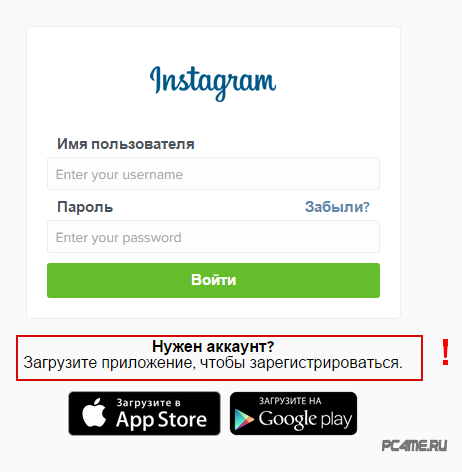
но сделать это возможно, особенно если пользоваться подробной инструкцией. Для того, что бы в воспользоваться приложением через ПК, необходимо проследовать последовательным инструкциям, но обращаем ваше внимание на то, что это единственное решение на день, для компьютера и если внимательно выполнять предложенные действия, то много времени не займёт.
- 1 В первую очередь откройте ещё одну вкладку нажав установка инстаграм на компьютер и выполните все описанные действия.
- 2 После выполнения первого пункта и установки приложения BlueStacks на компьютер, можете запустить и регистрироваться в инстаграме.
Для этого:
- Находим установленное приложение в BlueStacks, нажимаем на него и далее «зарегистрироваться» и вводим свою почту (если раскладка клавиатуры на русском — смена описана в предложенной выше ссылке на статью или можно написать в браузере скопировать и вставить).
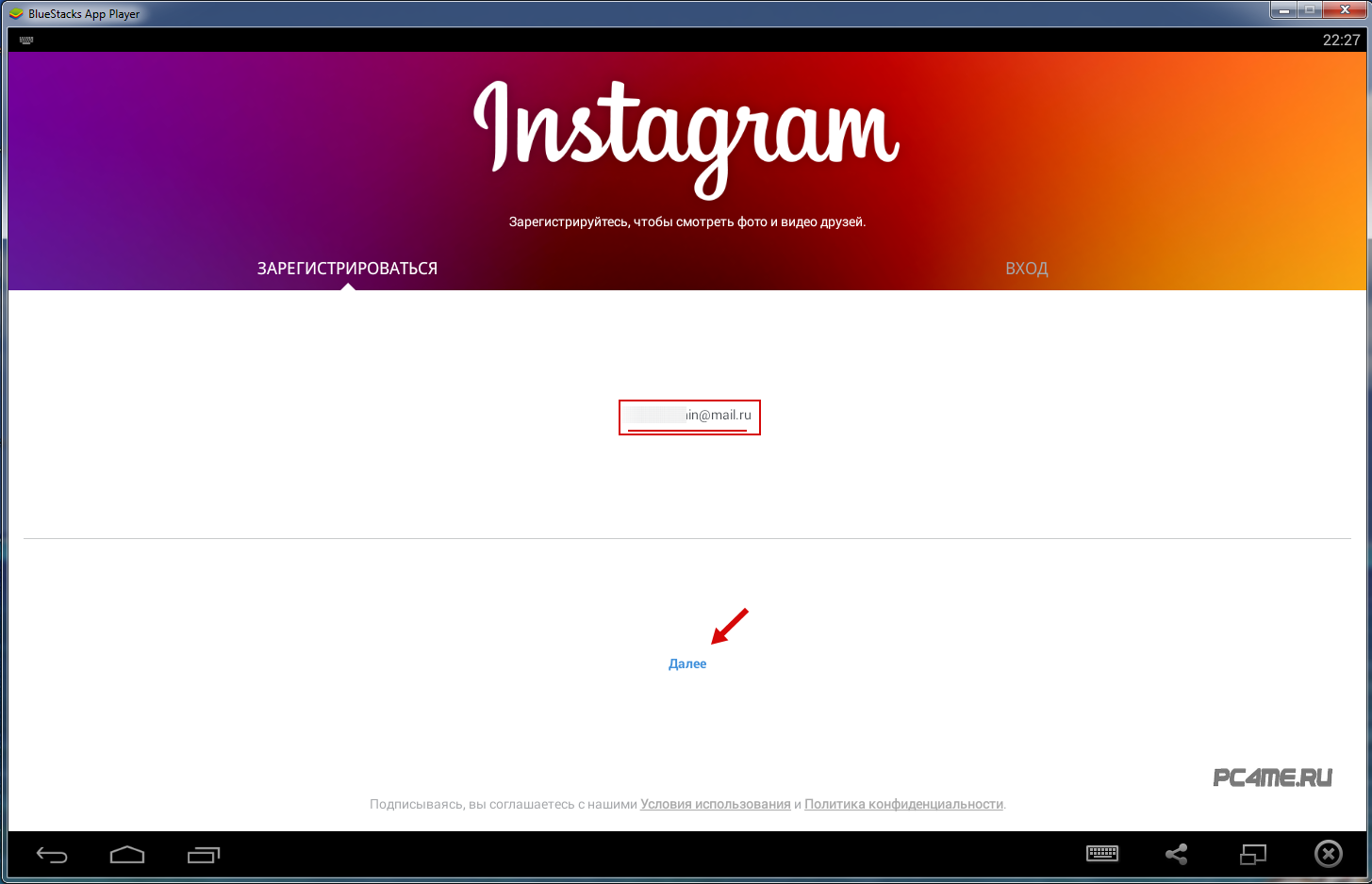
- Затем последовательно надо будет ввести имя, логин, пароль и выбрать картинку для аккаунта, загрузите удобным способом, воспользовавшись библиотекой Фейсбука или Твиттера, а также можете пропустить и сделать это позже.
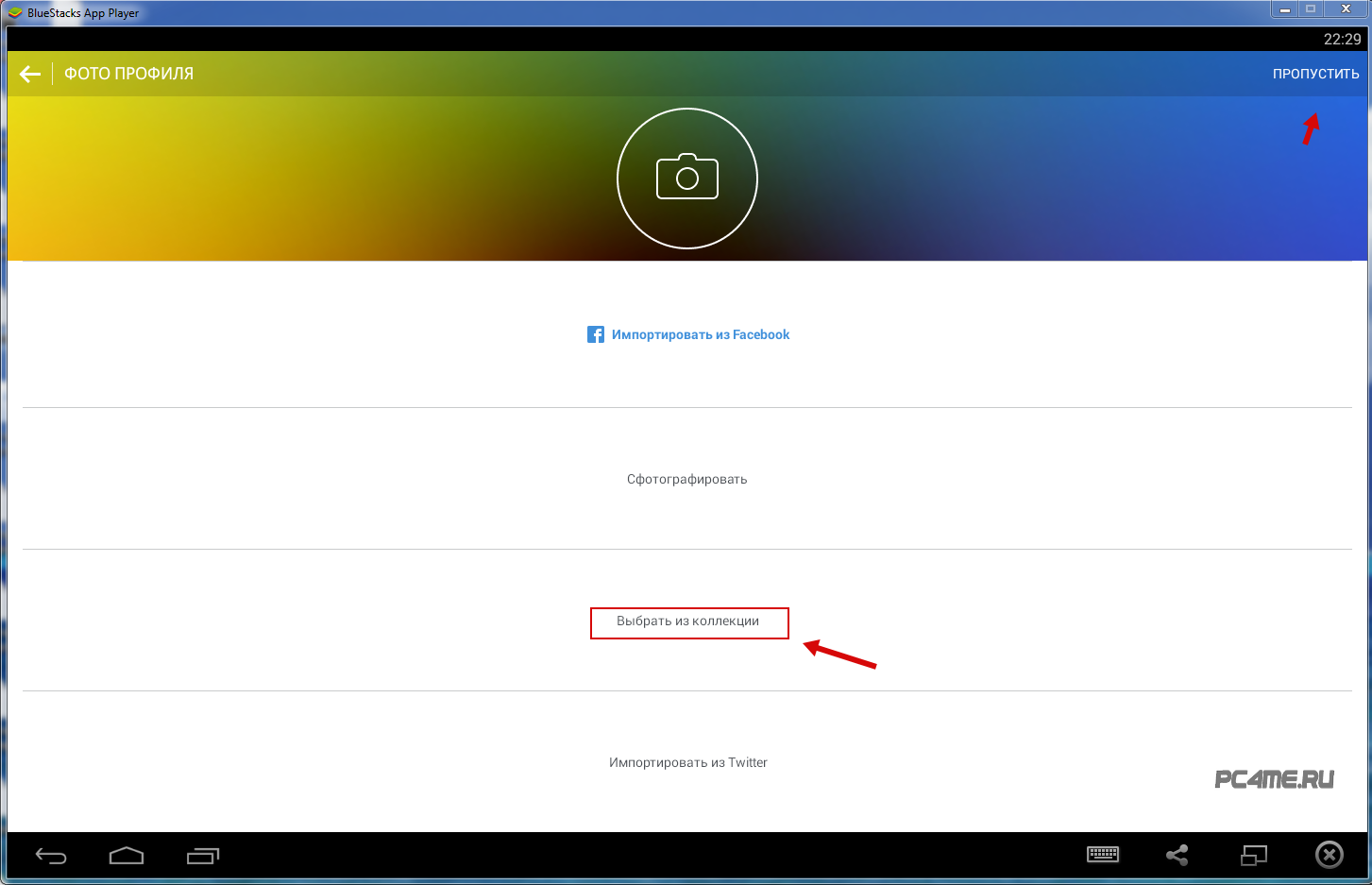
- Далее Вам предложат несколько шагов по поиску друзей в социальных сетях, их импорту и потом вы уже окажетесь в своём аккаунте инстаграма. Где можете управлять меню внизу (логически понятному и не требующему объяснения).
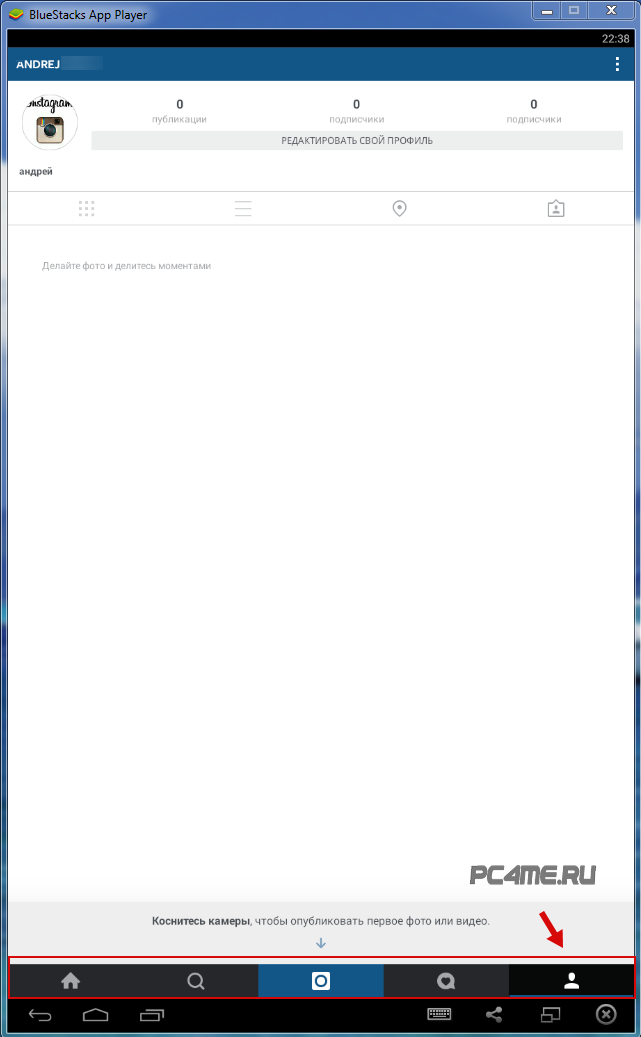
Социальная сеть Инстаграм теперь доступна полноценно с компьютера, а главное совершенно бесплатно.
Инстаграм вход и регистрация с компьютера
Подробности регистрации и входа читайте в статье-инструкции Инстаграм вход.
Регистрация с телефона
- На этом этапе необходимо определиться с типом мобильного устройства. В зависимости от этого заходите в Google Play или Apple Store. И на том, и на другом сайте надо набрать в поиске «Instagram». В списке вы увидите приложение, и вам предложат его установить. Устанавливается Инстаграм как обычное приложение: компьютерное или игровое.
- Вы свободно загрузили приложение, воспользовавшись поиском в Google Play/Apple Store. Теперь приложение необходимо запустить.
- После запуска вы увидите окошко с приветствием, нажимайте «OK», и начинайте процесс регистрации.
- Он легкий и быстрый. Заполните все поля (номер телефона, почта, ФИО, загрузите мини-фотографию или аватарку).
- Вот и все хитрости создания личного аккаунта в Instagram. Аккаунт получен максимально просто и быстро, и можно заняться поиском друзей. Друзей можно найти через другие социальные сети. Добавив друзей, можно заняться уже непосредственно загрузкой и обработкой фотографий, интересными комментариями и прочими модными вещами. Хипстерство сейчас в тренде и вам будет, чем заняться в самой стильной социальной сети.
В этой статье я покажу, как зарегистрироваться в Инстаграме и как войти на мою страницу с компьютера и телефона. Также мы научимся публиковать посты с фото из приложения и через браузер на ПК.
Регистрация на телефоне
Инстаграм – это социальная сеть для публикации фотографий и видео. Предназначена она для телефонов и работает как приложение. Есть также компьютерная версия, но ее функционал ограничен.
Приложение для Android
Чтобы пользоваться Инстаграмом на Андроиде, сначала нужно скачать и установить официальное приложение. Сделать это можно по ссылке.
Или вручную:
- Открыть Play Маркет
- Напечатать в строке поиска инстаграм
- Установить приложение




После установки на экране телефона появится иконка Instagram.
Приложение для iPhone
Чтобы пользоваться соцсетью на Айфоне или Айпаде, сначала нужно установить приложение. Сделать это можно по ссылке.
Или вручную:
- Открыть App Store
- Напечатать поисковой строке instagram
- Нажать «Загрузить» или «Get».




После установки на экране появится иконка социальной сети.
Как зарегистрироваться на телефоне
Просто скачать приложение недостаточно – в нем еще нужно зарегистрироваться. Это бесплатно и занимает всего пару минут. Вы просто заполняете небольшую анкету, и система открывает личную страницу. Через нее и происходит работа в соцсети: публикация фото в видео, переписка и прочее.
Регистрация возможна одним из трех способов:
Если у вас уже есть страница в Инстаграме, заново регистрироваться не нужно! Просто войдите в нее по инструкции ниже.
Способ 1: через номер мобильного
1. Запустите приложение и нажмите «Создать аккаунт».

2. В пункте «Телефон» введите свой номер мобильного вместе с кодом оператора и нажмите «Далее».

3. На указанный телефон придет смс-сообщение с кодом, который нужно вставить в приложение и нажать «Далее».

4. Заполните поля «Имя и фамилия» и «Пароль».
Пароль должен состоять из английских букв и цифр (не менее шести знаков). Запишите его в надежное место – это ваш доступ к странице.
Нажмите «Продолжить с синхронизацией контактов». Тогда соцсеть найдет страницы ваших друзей и знакомых по номерам из телефонного справочника.

5. Откроется приветственное окно, где вы можете оставить предложенное системой имя пользователя или изменить его.

6. Соцсеть предложит подключить Facebook для синхронизации контактов. Такое подключение поможет найти в страницы ваших друзей из Фейсбука. Этот шаг можно пропустить.

7. Далее Instagram предложит добавить фото профиля, но это можно сделать и позже.

Вот и все! Регистрация завершена и теперь у вас есть своя страничка в Инсте.

Способ 2: через электронный адрес
1. Запустите приложение Instagram. Нажмите на кнопку «Создать аккаунт».

2. Переключитесь на пункт «Адрес эл. почты» или «Эл. адрес», введите свой электронный ящик и нажмите «Далее».

3. Заполните поля «Имя и Фамилия» и «Пароль».
В пароле должно быть минимум шесть знаков, среди которых английские буквы и цифры. И не забудьте записать его в надежное место, ведь это ваш доступ в соцсеть!
Нажмите «Продолжить с синхронизацией контактов», чтобы Инстаграм смог найти страницы ваших друзей и знакомых.

4. Далее система показывает имя пользователя, которое она вам автоматически назначила. Его можно изменить или оставить как есть, нажав «Далее».

5. Затем соцсеть предложит подключить страничку в Facebook для синхронизации контактов. Можно это шаг пропустить.

6. Instagram предложит добавить фото профиля. Это можно сделать позже.

Вот и все – страница создана!
После регистрации необходимо подтвердить электронный адрес:
- Перейти на значок «Пользователь» внизу приложения (справа).
- Выбрать пункт «Отправить подтверждение».
- Перейти в почтовый ящик и открыть письмо от Instagram. Внутри него нажать на кнопку «Confirm Email Address»
- В приложении высветится уведомление об успешной авторизации.




Способ 3: через Facebook
Социальная сеть Инстаграм принадлежит компании Facebook. Так что если у вас есть там страничка, то в Инсте и регистрироваться не нужно – просто выполните вход.
Если пользуетесь приложением Facebook на телефоне, то, как только откроете Instagram, появится большая кнопка «Продолжить как …». Нажимаете на нее, назначаете пароль для входа и все – страница готова!

Если не пользуетесь приложением, то нажмите «Войти» — «Войти через Facebook» — введите данные от страницы в Фейсбуке – нажмите «Войти» и «Продолжить как…».



Затем останется только придумать пароль для входа.
Регистрация на компьютере
Инстаграм имеет и веб версию – сайт в интернете, который можно открыть через браузер. Поэтому даже если у вас нет смартфона, можно пользоваться соцсетью и с компьютера. Принцип такой же: регистрируетесь, получаете личную страницу и пользуетесь.
Правда, компьютерная версия ограничена: в ней меньше функций, чем в приложении. Но эти ограничения можно обойти. Как это сделать, я расскажу в конце статьи.
Регистрация на компьютере возможна одним из трех способов:
- Через номер мобильного
- По адресу электронной почты
- Через Фейсбук
Если у вас уже есть страница в Instagram, например, вы открывали ее с телефона, то заново регистрироваться не нужно! Просто выполните вход по инструкции ниже.
Способ 1: Через номер телефона
1. Перейдите на сайт instagram.com

2. Укажите данные для регистрации:
- Номер мобильного телефона и имя/фамилию
- Имя пользователя – это уникальное название будущей страницы. Можно не заполнять, тогда система подберет его автоматически.
- Пароль – код доступа к странице. Должен состоять из английских букв и цифр (не менее шести).

3. Введите проверочный код из смс.

Регистрация завершена.

Способ 2: через электронный адрес
1. Откройте сайт instagram.com

2. Заполните анкету с правой стороны:
- Адрес электронной почты и имя/фамилию
- Имя пользователя – это название страницы (англ.). Можно не заполнять и система подберет автоматически.
- Пароль – буквенно-цифровой код, который нужно придумать самостоятельно. В его составе должны быть только английские буквы и цифры.

3. Откроется профиль. Теперь его нужно активировать: зайти в электронный ящик, открыть письмо от Instagram и нажать «Confirm your email address».

Способ 3: через Фейсбук
1. Откройте сайт instagram.com
2. Нажмите на «Войти через Facebook».

3. Щелкните по «Продолжить как…»

4.Придумайте имя пользователя и пароль, нажмите на кнопку «Регистрация».
Имя пользователя – это уникальное название страницы в Инсте. Можно не указывать, тогда система назначит его автоматически. Пароль – это код для доступа к странице. Должен состоять из английских букв и цифр.

Вот и все – страница создана!
Как войти на свою страницу
На телефоне
В приложении. Нажмите на иконку Instagram на экране телефона. В первое поле введите данные от страницы — номер телефона, адрес электронный почты или имя пользователя. В следующее поле введите пароль и нажмите «Вход».

В том случае, если страница была открыта на Фейсбук, нажмите «Войти через Facebook».

Если все указано верно, откроется ваш профиль в Инсте.

В мобильном браузере. Чтобы войти в свой аккаунт без приложения, откройте браузер – программу для просмотра сайтов. Например, Google Chrome или Safari.

Перейдите на сайт instagram.com и нажмите на кнопку «Войти».

В поле номер телефона или электронный адрес введите ваши данные от Инстаграма. Если страница привязана к Фейсбуку, нажмите «Продолжить с Facebook» и введите данные от своей странички в этой соцсети.

Нажмите на кнопку «Войти» и, если все заполнено верно, откроется личный кабинет.

На заметку. В браузерной версии отсутствуют некоторые функции. Например, недоступен Direct.
На компьютере
1. Откройте сайт instagram.com
2. Нажмите на ссылку «Вход» внизу.

3. В поле номер телефона или электронный адрес введите ваши данные от Инстаграма. А в следующем поле – пароль от него.
Если страница привязана к аккаунту в Фейсбуке, нажмите на кнопку «Войти через Facebook».

Если все введено верно, то после нажатия на кнопку «Войти» загрузится ваш профиль в соцсети.

Как добавить фото с телефона
Из галереи (фотопленки)
Войдите на свою страницу и в главном меню нажмите на значок  .
.

Нажмите на кнопку «Галерея».

Выберите изображение. Нажмите «Далее».

Откроется редактор фильтров. Через него можно изменить стиль изображения, яркость и контраст, выровнять и изменить детали.

Нажмите кнопку «Далее», после чего откроется окно настройки публикации.

- В верхней части можно добавить подпись к фотографии.
Например, хештеги. Для этого сначала напишите значок #, затем слово, по которому другие пользователи смогут найти ваше изображение в соцсети (#кот, #милота и т.п.). - Кнопка «Отметить людей» позволит вам отметить подписчиков на фото.
- Кнопка «Добавить место» укажет место, где был сделан снимок или любое другое на ваше усмотрение.
- Раздел «Также опубликовать» позволит разместить это фото в других ваших аккаунтах: Facebook, Twitter, Tumblr, Одноклассники. Но при условии, что профили привязаны к Instagram.
- Кнопка «Расширенные настройки» откроет дополнительные настройки публикации.
Чтобы снимок опубликовался, нажмите «Поделиться» (вверху). После этого изображение появится у вас и ваших подписчиков в ленте.

Как снять фото
Войдите на свою страницу, нажмите на иконку  .
.

Выберите раздел «Фото» и соцсеть активирует камеру смартфона. Нажмите на круг посередине для съемки.

Откроется редактор фильтров. В нём вы сможете настроить яркость, контрастность, изменить детали и т.д. После чего нажмите «Далее».

Откроется окно публикации. В нём вы сможете настроить пост: добавить хэштеги, отметить людей, поделиться фото в других социальных сетях.

После проделанных операций нажмите «Поделиться» вверху и снимок отобразится у вас и ваших подписчиков в ленте.

Как снять видео
Войдите на свою страницу и в главном меню нажмите на  .
.

Выберите раздел «Видео», и приложение откроет камеру смартфона. Нажмите на круг посередине и удерживайте его в момент видеосъемки.

Нажмите «Далее» вверху.
Откроется редактор Фильтров. В нём вы сможете воспользоваться встроенными цветовыми фильтрами, а также изменить обложку видеоклипа.

Нажмите «Далее» и, если нужно, настройте публикацию: добавьте хэштеги, людей, поделитесь видео в социальных сетях.

После проделанных операций нажмите «Поделиться» вверху. Видео отобразится у вас и ваших подписчиков в ленте.

Как выложить фото с компьютера
1. Перейдите на сайт instagram.com и войдите на свою страницу.
2. Нажмите внутри сайта правой клавишей мышки и выберите пункт «Просмотреть код».

3. В правой части экрана отобразится код страницы. Нажмите на иконку  .
.

Откроется мобильная версия. Обновите ее, нажав F5 на клавиатуре, или правой кнопкой мыши внутри браузера – Обновить.
4. После обновления на экране появятся кнопки в нижней панели. Нажмите на  .
.

5. Из окошка выберите фото для загрузки.

6. Если нужно, примените фильтр, добавьте подпись, геоданные, отметьте людей. Но можно этого не делать, а просто нажать «Далее» и «Поделиться».

В онлайн версии Инстаграма отсутствуют многие функции. Например, нельзя добавить фото и видео, переписываться в Direct. Кое-что можно вызвать через режим разработчика, но далеко не все.
Зато можно получить полную копию приложения с телефона. Для этого на компьютер нужно установить эмулятор Андроид. О том, как это сделать, читайте в статье «Как добавить фото в Инстаграм с компьютера» (часть про эмулятор).
Автор: Илья Курбанов
Инстаграм регистрация за 5 минут
На 2020 год Instagram — одна из самых популярных соцсетей, и продолжает активно развиваться, привлекая новых пользователей. Здесь регулярно появляются интересные обновления, способствующие развитию бизнеса и блогов посетителей. Регистрация в Инстаграме через телефон проводится бесплатно. Если вы до сих пор не обзавелись собственным аккаунтом, мы расскажем, как это сделать.
Что нужно знать о регистрации
Только зарегистрированные пользователи Инстаграм могут подписываться на блог, формировать свою ленту, выкладывать материалы и получать обратную связь со своей аудиторией. Гость ресурса присутствует в режиме невидимки. Без авторизации здесь нельзя лайкнуть понравившуюся запись, репостнуть ее в другую соцсеть, выразить мнение о контенте метким комментарием. Недоступен также просмотр сторис.
Поэтому полноценно пользоваться приложением можно только после прохождения процедуры регистрации или авторизации с мобильного устройства. Заводить свой профиль можно и с компьютера. Однако далеко не все функции системы становятся доступны через браузер даже зарегистрированным пользователям.
Установка
Как начать пользоваться Инстаграм на айфоне:
- зайти в «Apple Store» – официальный магазин приложений для iPhone;
- вбить в поиск нужное название: «Instagram»;
- начать загрузку;
- подождать, пока начнется скачивание и установка программы;
- запустить приложение.
Что делать пользователям ОС Android:
- пробить Инстаграм для телефона с ОС Android по поиску в магазине «Google Play»;
- скачать файл, нажав на крупную клавишу «Установить»;
- найти программу в списке имеющихся приложений или поискать ее на рабочем столе;
- нажать на иконку и запустить Инстаграм.
Регистрация
Как создать аккаунт Инстаграм, независимо от имеющейся на мобильном телефоне ОС:
- После установки программа открывает приветственное окно. Его текст подсказывает гостям сервиса, что приступить к использованию сервиса можно после нажатия на расположенные ниже кнопки: «Вход» и «Регистрация».
- Если выбрать опцию «Регистрация», система предложит заполнить форму с базовыми пользовательскими данными.
- Нужно будет обязательно указать почтовый ящик, выбрать имя, поставить аватар и защитить аккаунт надежным паролем.
Добавление номера телефона опционально. Система запрашивает его для того, чтобы:
- в случае утраты данных от аккаунтов, пользователи могли просто восстанавливать доступ и возвращаться к использованию своих профилей;
- помешать злоумышленникам использовать чужую страницу в дурных целях.
Процедура регистрации на планшете проходит аналогично шагам, которые нужно совершать с телефона. Если навигацию затрудняет английский язык, его можно легко изменить на русский в настройках профиля (с мобильника) и внизу страницы (с компьютера).
Авторизация через Фейсбук
Приложение Instagram с 2012 года принадлежит компании Фейсбук. Тогда же новые владельцы интегрировали фотосервис со своей социальной сетью. Любой пользователь может со своего аккаунта на Facebook войти в Инстаграм, обойдясь без регистрации. При этом не нужно придумывать себе имя, пароль и искать подходящую фотографию для профиля.
- Для этого достаточно после установки приложения или при посещении сайта через браузер нажать не «Регистрация», а «Вход».
- Система предложит ввести свои пользовательские данные или авторизоваться через одну из социальных сетей, на выбор. После этого будет новый аккаунт. Сервис присвоит посетителю имя, аналогичное указанному в другой сети – например, на Facebook.
Аудитория онлайн-ресурса Instagram – свыше миллиарда пользователей. Интеграция позволила упростить процедуру регистрации и входа для широкого круга пользователей Фейсбук. Благодаря ей не нужно запоминать несколько вариантов логинов и паролей от каждой сети в отдельности. Чтобы войти в Instagram, достаточно уже быть авторизованным в Facebook.
Регистрация с компьютера
Прежде Инстаграм регистрация была доступна только с телефона. Все, кто не желал по каким-то причинам загружать себе фотосервис на мобильник, для начала должны были разобраться с симулятором BlueStacks. Это платформа для запуска игр и приложений, выпущенных для операционной системы Android.
Лишь много позже владельцы ресурса предложили пользователям альтернативный вариант. Была разработана официальная браузерная версия Instagram, позволяющая любому человеку прямо с компьютера посещать страницы интересных блогеров, интернет-магазинов и близких людей. Кроме того, добавилась функция регистрации через браузер.
Подтвержденный аккаунт
В 2018 году появилась функция верификации аккаунта. Зарегистрировавшись, любой пользователь может документально подтвердить свои личные данные и получить маленькую галочку рядом со своим именем. Для этого нужно:
- зайти в «Настройки»;
- посмотреть в самый низ перечня опций;
- выбрать пункт «Запросить верификацию»;
- приложить фотографию документа, удостоверяющего личность и права пользователя (если речь идет о бренде).
Отправление запроса не гарантирует, что он будет одобрен. В первую очередь в верификации нуждаются известные люди, бренды, компании. Это помогает огромному числу подписчиков быть уверенными в том, что они получают достоверную информацию о деятельности влиятельных фигур, рекламе и свойствах продукции.
Бизнес-аккаунт
Зарегистрировать сразу бизнес-аккаунт нельзя. Сперва пользователь должен создать обычный профиль. После этого он может изменяться на бизнес-страницу. Как это сделать через телефон:
- зайти в «Настройки»;
- выбрать пункт «Аккаунт»;
- нажать на кнопку, предлагающую переключить страницу на профессиональный аккаунт;
- кликнуть по кнопке «Продолжить» в приветственном окне;
- далее нужно пальцем прокрутить варианты рода деятельности и выбрать «Бизнес»;
- следует проверить контактные данные, чтобы клиенты и партнеры могли связаться с владельцем страницы;
прикрепить свой аккаунт к Facebook.
Если не привязываться к профилю на Фейсбуке, система автоматически создаст пустую страницу. Права на нее можно подтвердить, перейдя по предложенной ссылке.
Номер телефона
Если пользователь указывал при регистрации номер своего телефона, то система будет использовать его при попытке настроить двухфакторную идентификацию. Взламывать такую защиту посторонним будет не под силу. Как защитить свой профиль при помощи мобильника:
- Перейти в профиль. Для этого надо тапнуть или кликнуть по иконке, располагающейся в шапке, в правом верхнем углу. На мобильных устройствах символ изображает 3 точки. С браузера нужная кнопка отображает схематичный рисунок человека.
- Зайти в «Параметры». Далее необходимо проследовать в раздел «Аккаунт».
- В списке предложенных опций, ближе к его началу, есть строка «Двухфакторная аутентификация». Чтобы ее включить, нужно занести в систему свой телефонный номер.
- Данные потребует подтвердить, введя полученные по СМС символы в предложенное приложением окошко.
- После этого появится страница со списком резервных кодов. Так называются комбинации символов, позволяющих авторизоваться в своем профиле Инстаграм из мест, в которых телефон не ловит сигнал мобильной связи.
После включения двухфакторной идентификации, сервис сделает скриншот кодов и сохранит их на устройстве пользователя.
Как завести закрытый профиль

Если нет желания вести активную социальную жизнь в Инстаграме, а пользоваться ресурсом все равно хочется, можно создать закрытый профиль. Приватный аккаунт создается следующим образом:
- перейти в «Настройки»;
- найти пункт «Конфиденциальность»;
- включить «Закрытый аккаунт».
Деактивировать режим можно в любой момент. От открытого такой аккаунт отличается тем, что ни один посетитель не получит доступа к личному контенту пользователя без одобрения со стороны хозяина страницы.
Закрывать профиль можно по разным причинам. Такое решение очень удобно для тех, кто предпочитает находиться в контакте со своими друзьями и близкими, но не готов делиться фото, stories и видео о своей частной жизни с нежелательной аудиторией и посторонними.
Другой вариант использования Инстаграма еще более прост. Аккаунту достаточно не обновляться. Весь функционал ресурса будет доступен владельцу профиля, даже если никакой активности на нем не ведется. Кроме того, удалять свою страницу тоже очень просто.
Рекомендуем почитать:
Вход в мою страницу в Инстаграмме
Instagram — очень популярное приложение для мобильных платформ, количество загрузок которого превышает миллиард. Столь большие цифры обусловлены возможностями, которые сервис предоставляет пользователям. Он выступает в качестве площадки для хранения собственных фото и видеозаписей. Но не только как личный архив, но и как библиотека с публичным доступом. А видимость собственных записей может настроить каждый пользователь.
Для доступа к ресурсу реализована стандартная система аккаунтов. Логином выступает имя профиля, но в качестве него также получится установить email или номер телефона. Ну и работает это все в связки с паролем. Instagram на данный момент владеет компания Facebook, поэтому между сервисами налажена тесная интеграция. Данные от страницы в социальной сети получится использовать для регистрации.
Авторизация в Инстаграме
Чтобы войти в сервис, нужно для начала завести учетную запись. Процедура авторизации доступна из приложения на мобильном устройстве, а также с веб-сайта. Рассмотрим оба случая входа в Instagram.
Вариант 1: Приложение на мобильном устройстве
При первом запуске сервиса на смартфоне или планшете появится окно аутентификации.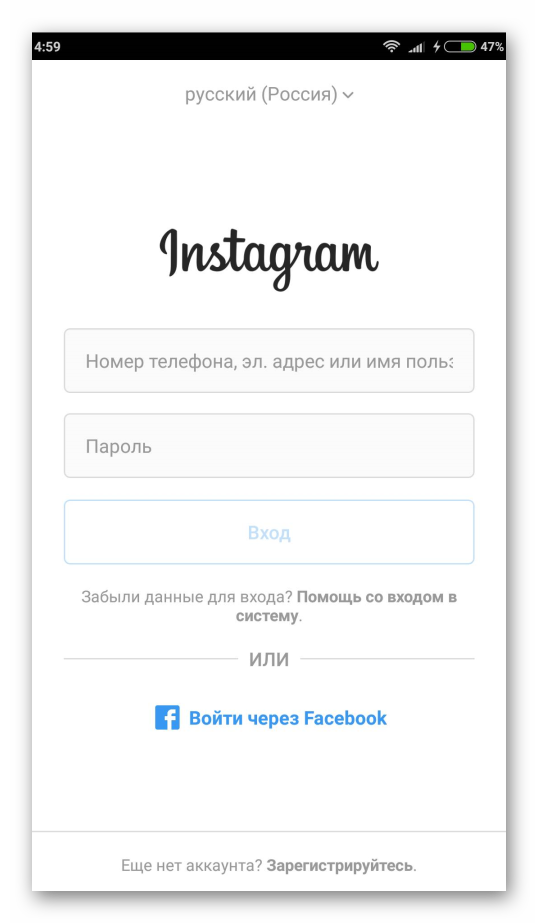 В нем вам нужно указать логин, секретную комбинацию и тапнуть по пункту логина. Также обратите внимание на синюю надпись «Войти через Facebook». Эта опция позволит авторизоваться при помощи данных от социальной сети.
В нем вам нужно указать логин, секретную комбинацию и тапнуть по пункту логина. Также обратите внимание на синюю надпись «Войти через Facebook». Эта опция позволит авторизоваться при помощи данных от социальной сети.
Важно: в том случае, когда на аккаунте установлена двухфакторная аутентификация, потребуется еще и ввод последовательности из СМС. Вместо этого, можно применить один из выданных ранее резервных кодов.
Вариант 2: Веб-сайт
Для компьютера имеется веб-версия приложения, расположенная по адресу https://www.instagram.com/. У нее в некоторой степени ограничены функции. Главным отличием, которое заметит пользователь, является отсутствие возможности добавления новых записей с видео или изображением. До недавних пор также нельзя было просматривать Stories, но сейчас этот запрет снят.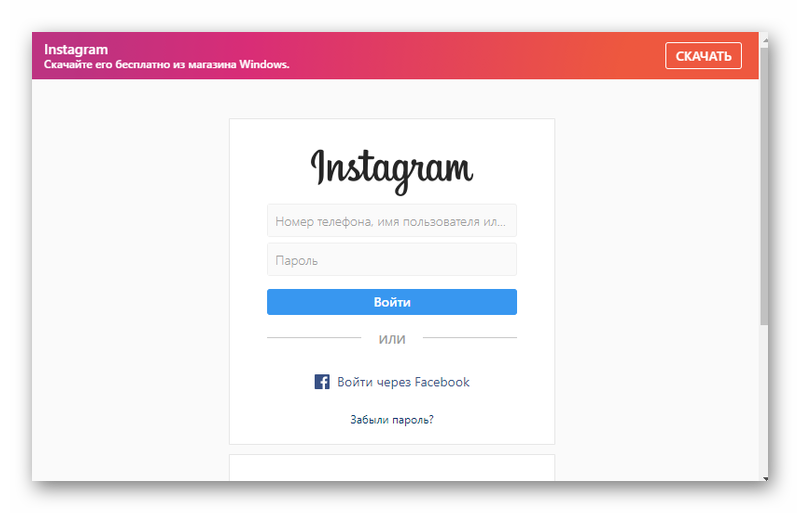
С помощью данного сайта получится выполнить вход в Инстаграмм на мою страницу с компьютера. Просто укажите данные, которые вы задали при регистрации профиля и щелкните ЛКМ по «Войти». Если аккаунт привязан к профилю социальной сети Facebook, то кликните по синей надписи чуть ниже.
Переход в раздел «Моя страница»
Когда с логином покончено, можно перейти непосредственно на страницу профиля. Чтобы это сделать с веб-сайта, щелкните ЛКМ по иконке с силуэтом человека, которая изображена в правом верхнем углу. На смартфоне найдите ту же картинку на нижней панели и тапните на нее.
На смартфоне найдите ту же картинку на нижней панели и тапните на нее.
Другие статьи
Как зарегистрироваться в Instagram с компьютера — важная проблема для человека, использующего фотосет. Если особенности использования социальной сети со смартфона редко вызывают вопросы, то в процессе применения ресурса с ПК и ноутбука возникают проблемы. Первый вопрос, который возникает для пользовательских данных, касается регистрации в фотосети и создания в ней личной учетной записи.Статья подробно отвечает на вопрос.
Instagram регистрация через компьютер: шаг за шагом
Instagram Первоначально он был создан как стандартная система мобильной связи. Полное использование разрешено, если у вас есть ноутбук или планшет под управлением ОС iOS, Android или Windows Phone.
Достигнуть оптимального результата можно только с помощью эмулятора одной из действующих сетей. Суть программы заключается в том, чтобы быть разработанной для ПК и полностью воссоздать работу используемой ОС.
Если вы загрузите и установите эмулятор на компьютер, в вашем распоряжении будет полноценный смартфон от Google. Пользователь сможет выполнять следующие функции и операции:
- Проведение стандартной регистрации.
- Нравится.
- Добавление фото.

Чтобы воспользоваться этим преимуществом, сначала необходимо загрузить и установить приложение Android BlueStacks. Желательно взять его с официального сайта, чтобы не столкнуться с подделкой, неисправностью и вирусами.После этого для регистрации в Instagram с компьютера выполняются следующие манипуляции:
- Загруженный файл запущен ..
- В открывшемся после этого окне необходимо нажать «Продолжить».
- Выберите место для размещения программного обеспечения — стандартную или любую другую папку.
- Кнопка Обзор активируется, указывая на будущее местоположение утилиты.
В конце операции на рабочем столе появятся два типичных значка «Приложения» и «Запустить BlueStacks».С помощью второго запускается эмулятор. Первый открывает папку с ярлыками для установки официальных приложений.
Преимущества регистрации аккаунтаОсновным преимуществом использования программного обеспечения является простота регистрации. Это выполняется следующим образом:
- Переход на официальный ресурс.
- На главной странице откроется форма авторизации.
- Внизу страницы находятся ссылки на специальный мобильный клиент, расположенный в Google Play.
- Информация запрошенная сайтом введена. Здесь необходимо зарегистрировать электронную почту или мобильный телефон. Если пользователь забывает пароль, код восстанавливается через эти контакты.
- Пароль придуман самостоятельно, который содержит буквы и цифры.
- Введенная информация тщательно проверяется и нажимается кнопка регистрации ..
- Система перенаправляет на страницу для первых шагов. Через другие социальные сети вы можете подписаться на друзей с помощью ресурса.
- Чтобы друзья узнали пользователя, вы должны опубликовать свою фотографию или отправить уведомление о созданном профиле.
В профиле откроется надпись о том, что фото и видео можно загружать исключительно через мобильные приложения. В полученной версии человеку будет разрешено редактировать список подписчиков, изучать интересный контент и изменять информацию о себе.

Регистрация по телефону
Регистрация в программе возможна по мобильному, а не только по почте.Схема создания собственного профиля в этом случае мало чем отличается от описанной выше. После такой регистрации вы можете использовать следующие опции:
- Отслеживание активности друзей;
- Посмотреть интересные факты из жизни известных людей;
- Выкладываем новости;
- Использование фильтров;
- Прямая трансляция.
Чтобы получить доступ к таким функциям, вам необходимо освободить место на ПК перед установкой клиента. Удалив все ненужное, приложение устанавливается и создается профиль.
Регистрация по электронной почте
Если мобильного телефона не было под рукой, если невозможно использовать проверочное SMS с кодом, вам следует действовать альтернативно. Рекомендуется выполнить операции такого плана:
- Официальная учетная запись социальной сети создается с помощью зарегистрированной почты. Аналогичная операция выполняется по схеме, описанной выше, просто вместо региона активируется кнопка с почтой;
- После выбора этого поля пользователю будет представлена строка для ввода почты.Важно быть осторожным. При необходимости, именно здесь система отправит письмо со специальной ссылкой.
После выполнения основной части онлайн-действий осталось выяснить личную информацию о друзьях, а затем вам необходимо отправить им приглашения прямо на ваш компьютер.
Создать профиль с компьютера или ноутбука
С ноутбука или планшета пользователь имеет право и возможность создавать профиль и осуществлять простую регистрацию своей собственной страницы с точки зрения функциональности.Единственное, на что нужно обратить внимание, не будет предоставлена возможность самостоятельно публиковать публикации на смартфоне. Также нет возможности общаться с подписчиками, используя раздел личных сообщений. Часто происходит сбой в функциях сайта — Stories and Saved.
Что касается регистрации, она доступна ежедневно, 24 часа в сутки. Среди положительных факторов, которые можно получить с помощью этого метода создания профиля, можно выделить следующие:
- Отсутствие изнурительной трудоемкой подготовки;
- Нет необходимости загружать дополнительное оборудование.
- Чтобы получить их, вам необходимо перейти на главную страницу сервиса в браузере ПК.
После перехода выбирается соответствующий язык. Кнопка для этого расположена внизу страницы. Если возникают некоторые трудности, пользователь теперь имеет возможность изучить доступные условия и правила использования функционала социальной сети.
Создание учетной записи с ноутбука или компьютера намного проще и проще, чем на обычном смартфоне или планшете.Причина элементарна, потому что в доступности есть удобная клавиатура и быстрый доступ к почте.

Регистрация по телефону или электронной почте
Регистрация в Instagram с помощью электронной почты или мобильного телефона занимает немного больше времени, чем аналогичный процесс, выполняемый в социальной сети Facebook. Создание профиля с помощью телефона или почтового ящика характеризуется как синхронизация между социальными сетями. Последовательность действий в этом случае следующая:
- Нажмите кнопку Зарегистрироваться.
- В открывшемся после этого меню необходимо указать имя, пароль и выбранный псевдоним.
- Кнопка с регистрацией активирована. Примерно через пару минут вы можете загрузить требуемый мобильный клиент на свой телефон ..
При разработке пароля для Instagram вы должны быть осторожны. Желательно использовать не простые слова или даты рождения. Необходимо использовать буквы и цифры, регистр, допустимые символы.
Подведем итог
Как показала практика, операция по созданию собственной учетной записи в Instagram доступна всем пользователям и абсолютно бесплатна.Если человек ранее не пользовался социальными сетями, если он редко брал их на планшеты и смартфоны, вам просто нужно следовать этим инструкциям, зарегистрироваться и следовать рекомендациям.
,Instagram Приложение используется для многих целей, обычно используется для аутентификации в учетной записи Instagram. В этом руководстве мы предоставим пошаговое руководство по регистрации приложения Instagram и созданию нового идентификатора клиента. Чтобы внедрить приложение «Вход через Instagram» в веб-приложение, необходимо зарегистрировать приложение на панели «Instagram для разработчиков». Вы получите идентификатор клиента от Instagram App , который потребуется для аутентификации вашего веб-приложения в Instagram.
Instagram Регистрация приложений
Чтобы создать приложение Instagram и идентификатор клиента, выполните следующие действия.
- Перейдите на страницу разработчика Instagram и зарегистрируйте свою учетную запись для учетной записи разработчика. Если вы уже зарегистрированы, войдите в аккаунт разработчика.
- Перейдите на страницу Управление клиентами . Нажмите на кнопку Зарегистрировать нового клиента .

- Введите сведения о приложении и нажмите Регистрация .

- После успешного создания приложения вы получите идентификатор клиента со страницы Управление клиентами .

Вход в Instagram — Вход в аккаунт Instagram Вход
Есть много причин использовать Instagram. Мы используем его, чтобы говорить о проблемах с имиджем, анонсировать счастливые новости. Мы используем это, чтобы разместить селфи. Все по этим причинам и еще больше набирают лайки за лайками, и в прошлом вы, возможно, задавались вопросом, какие именно посты были самыми популярными. Вот почему у них есть генератор, который позволяет вам увидеть, какие из ваших постов в Instagram понравились вашим друзьям, семье и онлайн-фанатам больше всего. Читайте дальше ниже, чтобы узнать, как получить год в обзоре (лучшие девять) для Instagram.
Год почти подошел к концу. Мы находимся на последнем отрезке, и отсчет времени начался до нового года. Но прежде чем подписаться на год, в Instagram есть кое-что особенное, чтобы помочь вам завершить свой социальный календарь с небольшим щелчком! Instagram выпустил свой «Год в обзоре», и у них есть способ подвести итоги года с нашей лучшей девятой года.
Вероятно, вы видели других людей в своих интернет-лентах, которые публиковали композиции из девяти фотографий и использовали хэштеги #bestning, # 2017bestnine или другие подобные фразы.Независимо от того, как часто или редко вы писали в течение прошлого года, лучшие девять генераторов 2017 года могут выяснить, какие из ваших сообщений были самыми популярными.
Шаги о том, как получить год в обзоре, следующие:
Ну, это довольно просто.
- Во-первых, вам нужно перейти на конкретный веб-сайт, который поможет вам создать свои лучшие девять фотографий.
- Для создания сайтов есть несколько сайтов, которые помогут вам создать ваши девять лучших фотографий, некоторые из них:
- 2017бестнин.ком
- Topnine2017.com
- TOP NINE
- Вы увидите панель поиска, которая предлагает вам ввести идентификатор Instagram. Тогда все, что вам нужно сделать, это нажать «GET» и подождать, пока появятся ваши лучшие девять. Также читайте: Как редактировать профиль Instagram
- Когда пользователи добавляют свое имя пользователя в Instagram, они увидят уведомление о том, что сайт создает коллаж. Они должны отметить, что «из-за огромного спроса на выполнение вашего запроса уходит около 10 минут.

Instagram Год Обзор
- Ваш запрос уже находится в нашей очереди, поэтому, пожалуйста, приходите позже ». Однако создание обзора Instagram Best 9 не всегда занимает до 10 минут. После создания коллажа сайт отображает его на экране.
- Существует две опции для сгенерированной фотографии Instagram Best 9: «оригинальная версия» и «только фотография».
- Оригинальная версия показывает пользователям коллаж, а внизу — имя пользователя, количество постов, которые были загружены в Instagram в 2017 году, и сколько лайков было получено в этом году.
- Версия только для фотографий снимает всю дополнительную информацию в нижней части коллажа. Пользователи могут выбрать, какую версию они хотят, или могут сохранить обе в формате JPEG с помощью обычного процесса «Сохранить изображение как».
Instagram и Messenger — это лучшие на сегодняшний день программы для социальных сетей. Эти социальные сети используются во всем мире, и количество пользователей постоянно увеличивается. До настоящего времени эти приложения и программное обеспечение использовались и в основном были популярны для мобильных устройств. Но большинство из них этого не знают, его можно использовать и на компьютере, и на компьютере. Вот несколько шагов о том, как использовать Instagram и Messenger на рабочем столе или ПК.
Люди хотят знать, как использовать Instagram и Messenger на компьютере, чтобы загружать фотографии в приложение для социальных сетей со своего ПК или Mac.
Многим людям так нравится Instagram и мессенджер, что они действительно хотят иметь возможность использовать полнофункциональную версию на своих ноутбуках или настольных компьютерах.
Говоря о разных способах, ниже приведены шаги по использованию Instagram и Messenger на рабочем столе или ПК:
Для Instagram:
- Эти приложения можно использовать на рабочем столе, установив их через магазин Microsoft.
- Их также можно установить, установив эмулятор, который помогает нам использовать Instagram.
- Разные эмуляторы для инстаграм,
- BlueStacks
- Грамблер
- Nox APP Player
- YouWave
- А также вы можете использовать их на веб-сайтах.
Также читайте: Как скачать Instagram APK для ПК
для мессенджера:
- Эти приложения можно использовать на рабочем столе и на компьютере, установив их через магазин Microsoft.
- Их также можно установить, установив эмулятор, который помогает нам использовать Instagram.
- Разные эмуляторы для инстаграм,
- BlueStacks
- Грамблер
- Nox APP Player
- YouWave
- А также вы можете использовать их на веб-сайтах.
для BlueStack (используется для Instagram и Messenger):
- Первое, что вам нужно сделать, это загрузить BlueStacks и установить его на рабочий стол. BlueStacks — это эмулятор Android.

- Нажмите «Далее» на первом экране соглашения.
- Затем выберите программу, в которой вы хотите хранить свои данные. Затем вы можете выбрать опцию по умолчанию и нажать «Далее».
- Оставьте выбранными «Доступ к магазину приложений» и «Связь с приложениями», чтобы они работали в Instagram и Messenger. И нажмите «Установить».
- Перейдите на вкладку «Android», выполните поиск по «Instagram» или «Messenger» и щелкните значок нужного приложения.
- Затем нажмите «Существующий», чтобы добавить учетную запись Google, и войдите в систему.Если у вас нет учетной записи Gmail, вы можете создать новую. Этот шаг важен, потому что он эмулирует приложение для Android из магазина приложений Google.
- Затем нажмите «Продолжить» для настройки учетной записи BlueStacks.
- Затем вы можете использовать свой существующий адрес Gmail для своей учетной записи BlueStacks и нажать «ОК».
- Затем нажмите «Установить», чтобы установить приложение Instagram или Messenger. И нажмите «Открыть».
- Первое, что вам нужно сделать, это загрузить BlueStacks и установить его на рабочий стол. BlueStacks — это эмулятор Android.
Итак, вот несколько способов использования Instagram и Messenger на вашем компьютере или компьютере.Следуя этим способам, вам не потребуется мобильный телефон для использования Instagram и Messenger.
Эта запись была опубликована в Instagram Tips и помечена как использовать Instagram и Messenger на вашем рабочем столе или ПК, Instagram и Messenger для ПК, использовать эмулятор на ПК или Desktop для Instagram и Messenger, использовать Instagram и Messenger на вашем рабочем столе или ПК через эмулятор, используйте instagram и messenger на компьютере от instagram.Фиды в социальных сетях всегда были заняты, включая различные фотографии, видео, тексты от друзей и обновления брендов, за которыми вы следите. Instagram также очаровывает нас, позволяя нам публиковать истории и различные посты одновременно. Это упрощает взаимодействие пользователя с сообщениями и обновлениями различных брендов по сравнению с Facebook и Twitter. Вы узнаете, как опубликовать старую историю в Instagram из следующих шагов.
Instagram истории — это простая, но интересная функция, которая позволяет пользователям создавать последовательность фотографий и видео.Эти истории исчезают через 24 часа после публикации. Мотивом этой истории является предоставление интересного и интересного контента для подписчиков. Instagram — это отличный способ оставаться на связи с образом жизни знаменитостей, обновлениями брендов по всему миру. Можно напрямую сообщать об историях, которые они хотят пинговать. В наши дни истории из Instagram можно даже публиковать на Facebook напрямую.
шагов по перепостановке старой истории
В наши дни публикация историй была основной для пользователей Instagram, чтобы оставаться на связи с подписчиками по всему миру.Иногда пользователь может захотеть опубликовать старую историю снова. Однако повторная публикация старой истории в Instagram требует следующих основных шагов:
- . Сначала нужно зайти в свой профиль в Instagram, нажав на значок «Домой».
- Вы можете увидеть значок часов в правой верхней части профиля пользователей на странице их профиля.
- Историй, которые были установлены ранее, можно загрузить в виде архива историй на странице, где вы можете увидеть список историй, опубликованных ранее.
- Пользователь может затем выбрать историю по своему выбору и повторно опубликовать ту же историю снова, выбрав фотографию или видео, которые он хочет снова поделиться.
- Наконец-то можно опубликовать ту же историю.
Также читайте: Уведомление о скриншоте в Instagram Story
Еще один способ переиздания историй заключается в том, чтобы сохранить основные моменты историй, которые пользователь хочет опубликовать повторно. Основные моменты — это история, срок действия которой не истекает через 24 часа. Эта функция постоянно помещает истории в ваш профиль, пока вы не удалите их вручную.Основные моменты — это коллекции ваших прошлых историй, которые отображаются в новой горизонтальной полосе в верхней части вашего профиля. Следовательно, это шаги, как опубликовать старую историю в Instagram.
Эта запись была опубликована в Instagram Tips и помечена как перепечатывать старый Instagram, как перепостить старые истории Instagram, как перепостить старые посты в Instagram, как перепостить старую историю в Instagram, как перепостить старую историю в Instagram, опубликовать старую историю Instagram снова, шаги, чтобы перепечатывать старую историю Instagram от Instagram.,
(Войти) Instagram Online с веб-сайта Facebook
Прежде чем мы перейдем к Instagram Login процесс, давайте узнаем, что это такое. Instagram, несомненно, является одной из социальных сетей того времени, в котором это вызывает сомнения, потому что это фаворит, когда речь заходит о желании поделиться нашими фотографиями, а то, что начиналось с простого приложения для фильтрации фотографий, в конечном итоге стало социальной сетью фотографии, его успех был таков, что Facebook, видя, что он не может преодолеть, по крайней мере, в области фотографии решил купить его, но это уже детали, если вы пришли сюда, почему вы хотите получить доступ к своей учетной записи Instagram!

Instagram — это социальная сеть (и бесплатное приложение), специально разработанная для создания, редактирования и обмена фотографиями и видео, которыми могут делиться социальные сети Facebook, Twitter, Flickr или сам Instagram.
Вход в Instagram — Как войти в мою учетную запись Instagram
Скачать Instagram
Скачать из Google Play Store
Скачать из iTunes
Совместимость
Instagram работает как мобильное приложение и доступно для устройств Android и iOS.
Версия для iOS была выпущена в октябре 2010 года, а версия для Android — в апреле 2012 года.
Что нужно, чтобы иметь возможность войти в Instagram?
Чтобы использовать приложение, вам необходимо зарегистрироваться в качестве пользователя в сети Instagram, которая запрашивает такие данные, как: имя пользователя, адрес электронной почты, пароль, номер телефона и изображение профиля.Последние два являются необязательными полями.
Как это работает?
Пользователь делает фотографию, затем приложение позволяет применять к ней фильтры таким образом, чтобы она притворялась, что была сделана механической камерой, такой как Polaroid или Lomo.
После выбора желаемого фильтра фотография загружается или загружается в ваш профиль, и вы можете поделиться ею с другими пользователями платформы. Кстати, вы можете оставить комментарий к фотографии, отметить другого пользователя и использовать хэштеги.Кроме того, вы можете очень просто делиться своими изображениями с другими людьми, не входящими в Instagram, благодаря его интеграции с другими сетями, такими как Facebook и Twitter.
Вы можете войти в Instagram, если вы используете обычный компьютер в своей учетной записи Instagram, перейдя по ссылке ниже, вам нужно только ввести свое имя пользователя и пароль, чтобы система знала, что вы на самом деле являетесь законным владельцем этой учетной записи, как я уже говорил. Вы можете сделать это со следующего веб-адреса:
Ссылка: Доступ к Instagram
С мобильного телефона или планшета…
Если у вас есть мобильное устройство, я рекомендую загрузить приложение, чтобы вы могли в полной мере ощутить опыт работы с Instagram, а затем я оставил вам ссылки для скачивания выше, чтобы выбрать, какое из них вам.
У вас нет аккаунта, зарегистрируйтесь в Instagram?
Открыть новую учетную запись Instagram:
Если у вас все еще нет учетной записи Instagram и вы хотите стать частью клуба, вы можете получить совершенно бесплатную учетную запись и пользоваться преимуществами, которые эта замечательная социальная сеть приносит вам. ну, нам нужно будет зайти на сайт, который я оставил выше, тот, чтобы начать сеанс, там вы найдете возможность очень четко зарегистрироваться для входа в Instagram, ну, я оставляю ссылку снова:

Ссылка: Зарегистрируйтесь в Instagram
Нам останется только заполнить небольшую форму и разместить наши личные данные, чтобы создать уникального пользователя и пароль, который позволит нам идентифицировать себя и успешно войти в Instagram.
Возникли проблемы при входе в Instagram?
Ознакомьтесь с нашим пошаговым руководством по обучению , чтобы легко войти в Instagram .
Принимая во внимание, что мы живем в обществе, где изображение кажется наиболее ценным, и что мы сделали социальные сети нашим конкретным онлайн-журналом, чтобы рассказать всем о том, что с нами происходит, мы находим четкое объяснение успеха Instagram. Социальная сеть и приложение, запущенные на рынок в 2010 году, стали незаменимым инструментом в повседневной жизни миллионов людей во всем мире.
После того, как вы зарегистрировались, пришло время начать пользоваться преимуществами Instagram . Для этого необходимо войти в систему, выполнив следующие действия:
- Если вы собираетесь использовать его со своего мобильного телефона или планшета , откройте приложение напрямую и, если оно с компьютера, оно войдет в веб-страницу.
- Независимо от того, осуществляете ли вы доступ с одного или другого устройства, вы увидите экран, на котором необходимо перейти к , ввести , ваше имя пользователя и пароль , который у вас есть.
- Наконец, просто нажмите «Enter» кнопку.
На этом начальном экране будет интересно узнать, что у вас под рукой несколько полезных инструментов:
- «Вы забыли?» , На этот вопрос нужно нажать, если вы забыли свой пароль , потому что Instagram поможет вам решить проблему и получить доступ к своему профилю без проблем.
- «Войти через Facebook» , который, как указывает его название, является ресурсом , который вы можете использовать , чтобы не вводить ни имя пользователя, ни пароль .Простое нажатие на эту кнопку позволит получить доступ к Instagram через данные вашего аккаунта в социальной сети Марка Цукерберга.
- «У вас нет учетной записи? Загрузите приложение для регистрации «. Этот инструмент предназначен для тех, кто до сих пор не использует Instagram , и ему очень удобно, что они могут быстро загрузить приложение , так как они включают кнопки, которые ведут непосредственно к его установке через App Store или Google Play по делу.
Проблемы с регистрацией в Instagram
Существует несколько проблем, которые могут возникнуть, и я бы порекомендовал новый совет — сразу переходить к блогам, веб-сайтам, например, weebly, tumblr, поскольку они лучше отображают ваше присутствие, чем эти платформы социальных сетей, и создают учетную запись для входа в рабочее пространство в Godaddy, Bigrock и Namecheap дают больше правдоподобия, чем любой из них. В дополнение ко всему этому, как только вы, наконец, войдете в свой аккаунт, вы увидите очень простую и интуитивно понятную домашнюю страницу, где вы можете найти людей, за которыми хотите следить, изменить аспекты вашего профиля с помощью значка человеческого силуэта , который появляется вверху справа или доступ к последним загрузкам, выполненным пользователями, на которых вы подписаны.
Возможно, вы из более чем 300 миллионов пользователей популярной социальной сети Instagram, да, той, которая специализируется на загрузке видео и фотографий и стала фаворитом бесчисленных знаменитостей в то время, чтобы постоянно сообщать о своих шагах фанатам. Предложение, которое было запущено в 2010 , Майком Кригером и Кевином Систромом , и теперь стало своего рода аудиовизуальным дневником для многих людей.
Возможно, это никогда не случалось с вами в то время, когда у вас открыт аккаунт.Однако важно, чтобы вы знали, что у вас может возникнуть проблема с , когда вы начнете сеанс с ним. И это то, что есть определенные ситуации в этом отношении, которые очень распространены, среди которых мы могли бы выделить следующее:
1-забыли Instagram пароль
Не то, чтобы у нас была та же память, что и у Дори, одного из главных героев фильма «В поисках Немо», но мы обязаны хранить в своей памяти столько ключей, что это , совершенно нормальный, что мы можем забыть тот, который у нас есть для Instagram.
Если это произойдет, что независимо от того, как вы пытаетесь вспомнить учетную запись пароль вы не помните, успокойтесь, у всего есть решение. В частности, чтобы решить транс, вы должны выполнить следующие шаги, которые мы указываем ниже:
- В адресной строке браузера вы пишете веб-страницу указанной социальной сети: https: // www. инстаграм. с участием .
- В разделе «Логин» , в частности рядом с тем местом, где вы должны ввести упомянутый ключ, вы должны нажать на опцию «Вы забыли это?».
- Далее появится новый экран, на котором вас попросят написать вашу учетную запись электронной почты или ваше имя пользователя. Вам также нужно будет выполнить тест reCAPTCHA, который отображается как , чтобы подтвердить, что вы не робот, и, наконец, дать кнопку «Изменить пароль» .
- Что останется после этого, так это то, что вы продолжите следовать другим инструкциям, которые будут даны вам из Интернета, чтобы вы могли повторно получить доступ к своей учетной записи с новым паролем .
Важно также знать, что в случае, если ваша учетная запись Facebook связана с Instagram , вы можете изменить этот пароль, который вы не помните, из профиля, который вы использовали в первой из упомянутых социальных сетей.
Примечание. Использование Instagram. Существует множество способов, с помощью которых вы можете показать свое текущее социальное присутствие и получить кредиты от Navient, агрегатора ссуд, портала ссуд для бесплатных студентов, поскольку они знакомы в Соединенных Штатах.
2-неправильный адрес электронной почты Instagram или пользователя
Таким же образом может также случиться так, что, когда вы входите в систему и после ввода необходимых данных, нажимает кнопку «Ввод» , и вам будет показано сообщение о том, что адрес электронной почты или пользователь неверен. В этом случае рекомендуется предпринять следующие шаги:
- Первое и самое важное — подтвердить, что введенная вами информация написана правильно. И это то, что у всех нас произошло какое-то время, когда мы поняли, что мы ввели какой-то символ больше, им не хватало нескольких букв или просто у нас был неправильный символ. Если это то, что произошло, решение очень быстрое, потому что вам нужно только исправить написанное.
- Таким же образом, может случиться так, что учетная запись для электронной почты правильна, но социальная сеть говорит нам, что это не так. Что происходит? Почти вероятно, что у вас есть более одного электронного письма, и вы пытаетесь получить доступ к профилю Instagram с тем, который не был использован для регистрации в этой сети.
Если на экране по-прежнему отображается сообщение электронной почты или неверный пользователь , и два вышеупомянутых шага выполнены, вам будет предложено связаться со службой поддержки платформы.
3-Instagram аккаунт был деактивирован
Таким же образом не следует упускать из виду, что при запуске сеанса может возникнуть еще одно обстоятельство, которое может вызвать проблемы: ввести данные доступа и сообщение о том, что учетная запись была деактивирована.В этом случае причиной того, что действия соцсети были выполнены, является то, что из этого профиля нарушили правила сообщества и условия его использования.
Однако, если вы уверены, что все должно быть результатом ошибки, вы должны следовать указаниям, которые появляются на экране, после того, как , имя пользователя и пароль были введены .
Три типичных трудности доступа к аккаунту в Instagram, которые, как вы видите, могут быть быстро решены, чтобы продолжать пользоваться этой социальной сетью .
Используя этот метод, вы можете успешно зарегистрироваться на Instagram Login , просматривать ваши любимые изображения и загружать ваши фотографии. Скоро FAQ будут обновлены здесь.
,